
4-484-004-11(1) (PT)
Câmara de Vídeo
Digital 4k
FDR-AX1/AX1E
Guia de Operação
Antes de utilizar a unidade, leia este manual com atenção
e guarde-o para referência futura.
© 2013 Sony Corporation

Registo do proprietário
O número de modelo e o número de série estão
localizados na parte inferior. Anote o número
de série no espaço fornecido abaixo. Forneça
estes números sempre que contactar o seu agente
Sony sobre este produto.
N.º de modelo FDRN.º de série
N.º de modelo ACN.º de série
AVISO
Para reduzir o risco de incêndio ou choque elétrico,
1) não exponha a unidade a chuva ou humidade.
2) não coloque recipientes com líquidos, como jarras,
em cima do aparelho.
Não exponha as pilhas ou baterias a calor excessivo,
como luz solar direta, fogo ou situações semelhantes.
Este símbolo destina-se a alertar
o utilizador para a presença de
“tensão perigosa” não isolada
no interior da caixa do produto,
que poderá ter uma magnitude
suficiente para representar um
risco de choque elétrico.
Este símbolo destina-se a alertar
o utilizador para a presença
de instruções importantes de
funcionamento e manutenção
(assistência técnica) na
documentação fornecida com
oaparelho.
2

INSTRUÇÕES DE SEGURANÇA IMPORTANTES
GUARDE ESTAS INSTRUÇÕES.
PERIGO - PARA REDUZIR O RISCO DE INCÊNDIO
OU CHOQUE ELÉTRICO, SIGA ATENTAMENTE
ESTAS INSTRUÇÕES.
• Leia estas instruções.
• Guarde estas instruções.
• Respeite todos os avisos.
• Siga todas as instruções.
• Não utilize este aparelho perto de água.
• Limpe o aparelho apenas com um pano seco.
• Não bloqueie as aberturas de ventilação. Instale o aparelho de acordo com as instruções do fabricante.
• Não instale o aparelho perto de quaisquer fontes de calor, como radiadores, saídas de aquecimento,
fogões ou outros aparelhos (incluindo amplificadores) que produzam calor.
• Não anule a finalidade de segurança da ficha polarizada ou de ligação à terra. Uma ficha polarizada tem
dois conectores, um mais largo do que o outro. Uma ficha de ligação à terra tem dois conectores normais
e um terceiro conector de ligação à terra. O conector mais largo ou o terceiro conector é fornecido para
sua segurança. Se a ficha fornecida não for adequada para as suas tomadas, contacte um eletricista para
substituir a tomada obsoleta.
• Proteja o cabo de alimentação contra pisadelas ou vincos, especialmente nas tomadas, tomadas de
conveniência e no ponto em que este sai do aparelho.
• Utilize apenas ligações/acessórios especificados pelo fabricante.
• Utilize apenas com o carrinho, armário, tripé, suporte de fixação ou mesa especificado pelo fabricante
ou vendido com o aparelho. Se utilizar um carrinho, tome cuidado quando mover o conjunto do
carrinho/aparelho para evitar ferimentos provocados pela queda desse conjunto.
• Desligue este aparelho durante trovoadas ou quando o mesmo não for utilizado durante longos períodos
de tempo.
• Assegure-se de que todas as operações de assistência técnica são efetuadas por técnicos qualificados.
A assistência técnica é necessária se o aparelho tiver ficado de algum modo danificado, por exemplo,
com danos no cabo ou na ficha de alimentação, se tiver sido derramado um líquido ou tiver caído um
objeto sobre o aparelho, se o aparelho tiver sido exposto a chuva ou humidade, se este não funcionar
normalmente ou se tiver sofrido uma queda.
• Se o formato da ficha não se adequar à tomada, utilize um adaptador para ficha com a configuração
adequada à tomada.
3

Principais tipos de ficha do cabo de alimentação de diversos países/regiões do mundo.
Tip o A
(Tipo Americana)
Tip o B
(Tipo Britânica)
Tip o BF
(Tipo Britânica)
Tip o B3
(Tipo Britânica)
Tip o C
(Tipo CEE)
Tip o SE
(Tipo CEE)
Tip o O
(Tipo Oceânia)
A tensão de alimentação e o tipo de ficha encontram-se descritos no quadro abaixo.
Consoante a área, são utilizados tipos de ficha e tensões de alimentação diferentes.
Atenção: As exigências de cada país no que respeita ao cabo de alimentação devem ser respeitadas.
—Apenas para os Estados Unidos da América
Utilize um cabo de alimentação fornecido.
Europa
Países/regiões Tensão Frequência (Hz) Tipo de ficha
Alemanha 230 50 C
Áustria 230 50 C
Bélgica 230 50 C
Dinamarca 230 50 C
Espanha 127/230 50 C
Finlândia 230 50 C
França 230 50 C
Grécia 220 50 C
Hungria 220 50 C
Irlanda 230 50 C/BF
Islând ia 230 50 C
Itá lia 220 50 C
Luxemburg o 230 50 C
Noruega 230 50 C
Países Baixos 230 50 C
Polónia 220 50 C
Portu gal 230 50 C
Reino Unido 240 50 BF
República Checa 220 50 C
República Eslovaca 220 50 C
Roménia 220 50 C
Rússia 220 50 C
Suécia 230 50 C
Suíça 230 50 C
Ásia
Países/regiões Tensão Frequência (Hz) Tipo de ficha
China 220 50 A
Coreia (Rep.) 220 60 C
Filipinas 220/230 60 A/C
Hong Kong 200/220 50 BF
Índia 230/240 50 C
Indonésia 127/230 50 C
Japão 100 50/60 A
Malásia 240 50 BF
Singapura 230 50 BF
Tailândia 220 50 C/BF
Tai w a n 11 0 6 0 A
Vie t n am e 2 20 5 0 A / C
4

Oceânia
Países/regiões Tensão Frequência (Hz) Tipo de ficha
Austrália 240 50 O
Nova Zelândia 230/240 50 O
América do Norte
Países/regiões Tensão Frequência (Hz) Tipo de ficha
Canadá 120 60 A
E.U.A. 120 60 A
América Central
Países/regiões Tensão Frequência (Hz) Tipo de ficha
Baamas 120/240 60 A
Costa Rica 110 60 A
Cuba 110/220 60 A/C
Dominicana (Rep.) 110 60 A
Guatemala 120 60 A
Honduras 110 60 A
Jamaica 110 50 A
México 120/127 60 A
Nicarágua 120/240 60 A
Panamá 110/220 60 A
Salvador 110 60 A
América do Sul
Países/regiões Tensão Frequência (Hz) Tipo de ficha
Argentina 220 50 C/BF/O
Brasil 127/220 60 A/C
Chile 220 50 C
Colômbia 120 60 A
Peru 220 60 A/ C
Venezuela 120 60 A
Médio Oriente
Países/regiões Tensão Frequência (Hz) Tipo de ficha
Arábia Saudita 127/220 50 A/C/BF
EAU 240 50 C/BF
Irão 220 50 C /BF
Iraque 220 50 C/BF
Israe l 230 50 C
Turquia 220 50 C
África
Países/regiões Tensão Frequência (Hz) Tipo de ficha
África do Sul 220/230 50 C/BF
Argélia 127/220 50 C
Congo (Dem.) 220 50 C
Egito 220 50 C
Etiópia 220 50 C
Nigéria 230 50 C/BF
Quénia 240 50 C/BF
Tan z â ni a 2 30 5 0 C /B F
Tunísia 220 50 C
5

CUIDADO
Bateria
Uma utilização incorreta da bateria poderá
provocar a sua explosão, um incêndio ou até
mesmo queimaduras químicas. Tenha sempre
os seguintes cuidados:
• Não desmonte a bateria.
• Não esmague, nem exponha a bateria a choques
ou forças, por exemplo, não martele, não deixe
cair, nem pise a bateria.
• Não provoque um curto circuito e não permita
que objetos metálicos entrem em contacto com
os terminais da bateria.
• Não exponha a temperaturas elevadas acima
dos 60°C (140°F), por exemplo, a luz direta do
sol, nem deixe a bateria no interior de um carro
estacionado ao sol.
• Não incinere a bateria, nem a deite no fogo.
• Não manuseie baterias de iões de lítio
danificadas ou com fugas.
• Certifique-se de que carrega a bateria com um
carregador de baterias genuíno da Sony ou com
um dispositivo capaz de carregar a bateria.
• Mantenha a bateria fora do alcance de crianças
pequenas.
• Mantenha a bateria seca.
• Substitua apenas por uma bateria de tipo
igual ou equivalente, recomendada pela Sony.
• Elimine as baterias usadas de imediato, tal
como descrito nas instruções.
Substitua a bateria apenas por uma bateria do tipo
especificado. Caso contrário, poderá dar origem
a um incêndio ou ferimentos.
Transformador CA
Não utilize o transformador CA num espaço
fechado, por exemplo, entre uma parede
eomobiliário.
Utilize uma tomada de parede próxima quando
utilizar o transformador CA. Se detetar qualquer
tipo de mau funcionamento durante a utilização
do aparelho, desligue o transformador CA da
tomada de parede de imediato.
Carregador
Use uma tomada de parede próxima quando
utilizar o carregador. Se detetar qualquer tipo
de mau funcionamento durante a utilização do
aparelho, desligue o carregador da tomada de
parede de imediato.
Nota sobre o cabo de alimentação (CA)
O cabo de alimentação (CA) foi especificamente
concebido para ser utilizado apenas com esta
câmara de vídeo, não devendo ser usado com
outros equipamentos elétricos.
Mesmo que a sua câmara de vídeo esteja desligada,
a fonte de alimentação CA continuará a ser
alimentada enquanto se mantiver ligada à tomada
de parede através do transformador CA.
A pressão sonora excessiva dos auriculares
e auscultadores provoca perda de audição.
Para os Clientes na EUROPA
Aviso para os clientes localizados em
países que aplicam as Diretivas da UE
Fabricante: Sony Corporation, 1-7-1 Konan
Minato-ku Tokyo, 108-0075 Japão
Para questões de conformidade do produto
na UE: Sony Deutschland GmbH, Hedelfinger
Strasse 61, 70327 Stuttgart, Alemanha
Aviso
Se a eletricidade estática ou o eletromagnetismo
causar descontinuidade na transferê ncia de dados
a meio do processo (falha), reinicie a aplicação ou
desligue e volte a ligar o cabo de comunicação
(USB, etc.).
Este produto foi testado e está em conformidade
com os limites definidos na Diretiva CEM no
âmbito da utilização de cabos de ligação de
comprimento inferior a 3 metros (9,8 pés).
Atenção
Os campos eletromagnéticos em determinadas
frequências poderão ter influência na imagem
eno som desta unidade.
6

Eliminação de equipamentos
elétricos e eletrónicos usados
(aplicável na União Europeia
e noutros países europeus
com sistemas de recolha
seletiva de resíduos)
Este símbolo, colocado no produto ou na sua
embalagem, indica que este produto não deve
ser tratado como resíduo urbano indiferenciado.
Em vez disso, deve ser colocado num ponto de
recolha destinado à reciclagem de equipamentos
elétricos e eletrónicos.
Ao garantir que este produto é eliminado de
forma correta, ajudará a prevenir potenciais
consequências negativas para o meio ambiente
e para a saúde humana, que de outra forma
poderiam ser causadas pela eliminação
inadequada deste produto. A reciclagem dos
materiais ajudará a contribuir para a conservação
dos recursos naturais.
Para obter informações mais detalhadas sobre
a reciclagem deste produto, contacte o município
onde reside, os serviços de recolha de resíduos
da sua área ou a loja onde adquiriu o produto.
Eliminação de pilhas usadas
(aplicável na União Europeia
e noutros países europeus
com sistemas de recolha
seletiva de resíduos)
Este símbolo, colocado na pilha/bateria ou na sua
embalagem, indica que a pilha/bateria fornecida
com este produto não deve ser tratada como
resíduo urbano indiferenciado.
Em determinadas pilhas/baterias, este símbolo
pode ser utilizado em combinação com um
símbolo químico. Os símbolos químicos do
mercúrio (Hg) ou chumbo (Pb) são adicionados
se a pilha/bateria contiver um índice superior a
0,0005% de mercúrio ou 0,004% de chumbo.
Ao garantir que estas pilhas/baterias são
eliminadas de forma correta, ajudará a prevenir
potenciais consequências negativas para o meio
ambiente e para a saúde humana, que de outra
forma poderiam ser causadas pela eliminação
inadequada das pilhas. A reciclagem dos
materiais contribuirá para a conservação
dos recursos naturais.
Se, por motivos de segurança, desempenho ou
proteção de dados, os produtos necessitarem de
uma ligação permanente a uma pilha integrada,
esta só deve ser substituída por profissionais
qualificados. Para garantir o tratamento
adequado da pilha após o final da vida útil
do produto, coloque-a num ponto de recolha
destinado à reciclagem de equipamentos elétricos
e eletrónicos.
Para as restantes pilhas/baterias, consulte a secção
sobre a remoção segura das pilhas/baterias do
produto. Coloque a pilha/bateria num ponto de
recolha destinado à reciclagem de pilhas/baterias
usadas.
Para obter informações mais detalhadas sobre
a reciclagem deste produto ou da bateria/pilha,
contacte o município onde reside, os serviços
de recolha de resíduos da sua área ou a loja
onde adquiriu o produto.
7

Índice
Descrição geral
Preparativos
Localização e funcionamento das peças ..................................11
Indicações no ecrã ...................................................................18
Ecrã LCD/visor eletrónico ................................................ 18
Fonte de alimentação ..............................................................20
Carregar a bateria ............................................................... 20
Definir o relógio ......................................................................22
Montar dispositivos .................................................................22
Montar a proteção da lente com a tampa da lente ........ 22
Ajustar o ecrã LCD e o visor eletrónico .......................... 23
Utilizar cartões de memória XQD ..........................................23
Acerca dos cartões de memória XQD ............................. 23
Inserir um cartão de memória XQD ............................... 23
Remover um cartão de memória XQD ........................... 24
Selecionar a ranhura para cartões de memória a ser
utilizada na gravação ................................................... 24
Formatar um cartão de memória XQD ........................... 24
Verificar o tempo restante disponível para gravação ...... 25
Gravação
8
Procedimento de funcionamento básico ................................26
Alterar as definições básicas ...................................................29
Formato de gravação ......................................................... 29
Ajustar a luminosidade da imagem ................................. 29
Ajustar para a cor natural (equilíbrio de brancos) ........ 31
Configuração do áudio ...................................................... 32
Funções úteis ...........................................................................34
Botões que podem ser atribuídos ..................................... 34
Índice

Ecrãs em miniatura
Definições
Ecrãs em miniatura .................................................................35
Configuração do ecrã ......................................................... 35
Reproduzir clips ......................................................................36
Reproduzir o clip selecionado e os clips seguintes
em sequência ................................................................ 36
Operações no clip ....................................................................36
Operações do menu das miniaturas ................................ 36
Apresentar informações detalhadas de um clip ............. 37
Eliminar clips ...................................................................... 38
Alterar as informações no ecrã em miniatura ................ 38
Operações do menu de configuração ......................................39
Lista do menu de configuração ...............................................40
Menu Camera ..................................................................... 40
Menu Paint .......................................................................... 41
Menu Audio ....................................................................... 42
Menu Video ....................................................................... 43
Menu LCD/VF .................................................................... 43
Menu Media ........................................................................ 44
Menu System ....................................................................... 45
Menu Thumbnail ............................................................... 46
Ligação de Dispositivos Externos
Ligar Monitores Externos e Dispositivos de Gravação ..........47
Gerir clips com um computador .............................................48
Reproduzir imagens num computador ..................................49
Ligar com um cabo USB .................................................... 48
O que pode fazer com o software “PlayMemories
Home” (Windows) ...................................................... 49
Software para Mac .............................................................. 49
Verificar o sistema informático ........................................ 49
Instalar o software “PlayMemories Home”
no computador ............................................................ 49
Editar imagens num computador .................................... 50
Índice
9

Anexos
Notas importantes sobre o funcionamento ............................51
Tempo de gravação de filmes ........................................... 51
Utilizar a câmara de vídeo no estrangeiro ......................53
Formatos e Limitações das Saídas ...........................................58
Formatos de vídeo e sinais de saída ................................. 58
Mensagens de erro/aviso .........................................................60
Mensagens de erro ............................................................. 60
Mensagens de aviso ............................................................ 60
Licenças ....................................................................................62
Acerca do acesso a software a que se aplica
a GPL/LGPL ................................................................. 62
Licenças de software aberto .............................................. 62
Características técnicas ...........................................................62
Configuração do pacote .................................................... 64
Índice remissivo ......................................................................65
10
Índice

Descrição geral
Localização e funcionamento das peças
Para obter informações sobre o funcionamento e a utilização, consulte as páginas indicadas entre parêntesis.
1. Gancho para alça a tiracolo (14)
2.
Botão ASSIGN 7/FOCUS MAGNIFIER (34)
3. Suporte do microfone*
4. Botão IRIS PUSH AUTO
5. Controlador de power zoom (26)
* Quando utilizar o microfone, consulte as instruções
de funcionamento fornecidas com o microfone.
Descrição geral
Localização e funcionamento das peças
11

Descrição geral
1. Lente (22)
2. Proteção da lente com tampa da lente (22)
3. Microfone interno (32)
4. Luz de gravação frontal (45)
A luz de gravação pisca se a restante capacidade
do suporte de gravação ou da bateria for fraca.
5. Botão ASSIGN 4/ZEBRA
6. Botão ASSIGN 1
7. Botão ASSIGN 2*
8. Botão ASSIGN 3
9. Botão ASSIGN 6/THUMBNAIL
10. Interruptor CH1 (INT MIC/INPUT1/
INPUT2)
11. Interruptor AUTO/MAN (CH1) (34)
12. Seletor AUDIO LEVEL (CH1) (34)
13. Botão STATUS CHECK (15)
14. Botão CANCEL/BACK (39)
15. Botão MENU** (39)
16. Seletor AUDIO LEVEL (CH2) (34)
17. Interruptor AUTO/MAN (CH2) (34)
18. Interruptor CH2 (INT MIC/INPUT1/
INPUT2) (34)
19. Botão PUSH AUTO (27)
20. Interruptor FOCUS (27)
21. Interruptor ND FILTER (30)
22. Botão ASSIGN 5/PEAKING*
* O botão ASSIGN 5/PEAKING e o botão ASSIGN 2
têm pontos tácteis salientes para que lhe seja mais
fácil localizar o botão.
** O botão MENU tem uma barra táctil saliente para
que lhe seja mais fácil localizar o botão.
Localização e funcionamento das peças
12

1. Conectores AUDIO OUT/conector
VIDEO OUT (47, 59)
2. Conector HDMI OUT (47)
3. Ranhura UTILITY SD
(Suporte numa atualização futura.)
4. Controlador de zoom na pega (26)
5. Botão START/STOP
Quando o controlador está definido na
posição HOLD, o botão START/STOP
não está operacional.
6. Conector INPUT2
7. Conector INPUT1
8. Suporte do cabo
Fornecido para segurar um cabo de
microfone, etc.
9. Interruptor INPUT2 (32)
10. Interruptor INPUT1 (32)
11. Conector REMOTE
O conector REMOTE é utilizado para controlar
o início/fim da gravação, etc., no equipamento
de vídeo e nos periféricos a ele ligados.
12. Correia de pulso
13. Interruptor POWER (26)
14. Botão de gravação (26)
15. Saída de ar
Notas
• As áreas em torno das saídas de ventilação
poderão aquecer.
• Não cubra as saídas de ventilação.
16. Conector DC IN (21)
17. Suporte do cabo
Fornecido para segurar um cabo DC, etc.
Descrição geral
Localização e funcionamento das peças
13
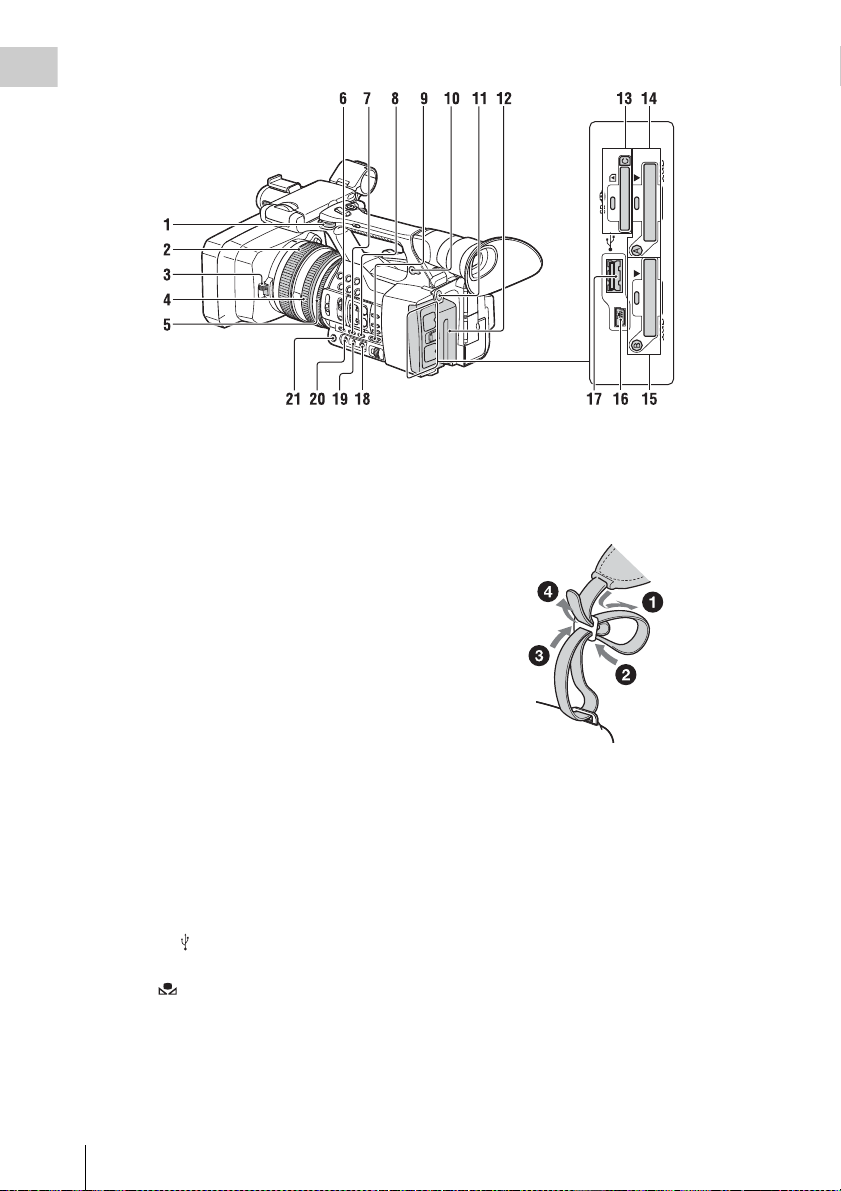
Descrição geral
1. Gancho para alça a tiracolo
2. Anel de focagem (27)
3. Alavanca da tampa da lente (22)
4. Anel de zoom (27)
5. Anel de íris (29)
6. Botão GAIN (29)
7. Botão WHT BAL* (31)
8. Botão SHUTTER SPEED (30)
9. Interruptor AUTO/MANUAL (29)
10. Conector i (auscultadores)
Para auscultadores de mini-tomada estéreo
11. Botão BATT RELEASE (20)
12. Bateria (20)
13. Ranhura C para Suporte “Memory Stick”/
cartão SD/lâmpada de acesso
(Suporte numa atualização futura.)
14. Ranhura A para cartão de memória XQD/
botão de seleção/lâmpada de acesso (24)
15. Ranhura B para cartão de memória XQD/
botão de seleção/lâmpada de acesso (24)
16. Conector USB (tipo mini B) (48)
17. Conector USB (tipo A)
(Suporte numa atualização futura.)
18. Botão (Um toque) (31)
19. Interruptor da memória de equilíbrio
de brancos (31)
20. Interruptor de ganho (29)
21. Botão IRIS* (29)
* Os botões WHT BAL e IRIS têm pontos tácteis
salientes para que lhe seja mais fácil localizar os botões.
Para fixar uma alça a tiracolo
Fixe uma alça a tiracolo (vendida à parte)
aos ganchos incluídos para o efeito.
Localização e funcionamento das peças
14

Descrição geral
1. Botão OPTION (36)
2. Botão THUMBNAIL (35)
3. Botões de controlo de reprodução
(PREV, PLAY/PAUSE*, NEXT, STOP,
F REV, F FWD) (27)
4. Botão DATA CODE
(Suporte numa atualização futura.)
5. Botão DISPLAY (18)
6. Ecrã LCD (23)
7. Interruptor de zoom na pega (26)
8. Visor eletrónico (23)
9. Ocular grande
10. Controlador de ajuste da lente do
visor eletrónico (23)
11. Alavanca de desbloqueamento do
visor eletrónico (56)
12. Interruptor HEADPHONE
MONITOR (34)
13. Luz de gravação traseira (45)
14. Botões de seleção SEL/SET (39)
15. Botões VOLUME*
16. Botão STATUS CHECK
17. Botão CANCEL/BACK (39)
18. Botões V/v/B/b/SET (39)
19. Botão MENU (39)
* O botão VOLUME+ e o botão PLAY/PAUSE
têm pontos tácteis salientes para que lhe seja
mais fácil localizar os botões.
Parte inferior
1. Recetáculo para tripé (1/4 pol.)
É compatível com parafusos 1/4-20UNC.
Monte um tripé (vendido à parte) no
recetáculo destinado ao tripé, utilizando
um parafuso de tripé (vendido à parte:
o comprimento do parafuso tem de ser
inferior a 5,5 mm (7/32 pol.)).
Ecrã de estado
Para visualizar um ecrã de estado
• Prima o botão STATUS CHECK.
Para alternar entre ecrãs de estado
• Ligue o seletor SEL/SET.
Para ocultar o ecrã de estado
• Prima o botão STATUS CHECK.
Localização e funcionamento das peças
15

Ecrã de estado da câmara
Descrição geral
Apresenta as definições do obturador eletrónico
ou o estado da lente.
Gain<H> Valor de definição do nível
de ganho <H>
Gain<M> Valor de definição do nível
de ganho <M>
Gain<L> Valor de definição do nível
de ganho <L>
Preset White Valor predefinido do
equilíbrio de brancos
Gamma Categoria e curva gama
AE Level Valor de definição do nível AE
AE Speed Valor de definição da
velocidade de controlo AE
AGC Limit Valor de definição do ganho
máximo de AGC
A.SHT Limit Velocidade do obturador mais
rápida da função do obturador
automático
Ecrã de estado do áudio
Apresenta as definições de entrada de cada
canal, o medidor do nível de áudio e a definição
do filtro de vento.
CH 1 level meter Medidor de nível para CH 1
CH 1 Source Fonte de entrada para CH 1
CH 1 Ref. / Sens. Sensibilidade da entrada
CH 1 Wind Filter Estado das definições do filtro
CH 2 level meter Medidor de nível para CH 2
CH 2 Source Fonte de entrada para CH 2
CH 2 Ref. / Sens. Sensibilidade da entrada
CH 2 Wind Filter Estado das definições do filtro
Audio Format Definição do formato de áudio
Headphone Out Definição da saída dos
do microfone interno para
CH 1 ou nível de referência
da entrada de áudio
de vento para a entrada do
microfone em CH 1
do microfone interno para
CH 2 ou nível de referência
da entrada de áudio
de vento para a entrada do
microfone em CH 2
auscult adores
Ecrã do estado do sistema
Apresenta as definições do sinal de vídeo.
Country Estado da definição da região,
região NTSC ou região PAL
Rec Format Formato de gravação
registado no cartão de
memória XQD
Picture Size Tamanho da imagem
registado no cartão de
memória XQD
Frame Rate Frequência de fotogramas
registada no cartão de
memória XQD
Ecrã de estado da saída de vídeo
Apresenta as definições de saída de vídeo
eHDMI.
HDMI Tamanho da imagem de saída
Ativação e desativação da
saída
Video Tamanho da imagem de saída
Ecrã de estado dos botões que podem ser atribuídos
Apresenta a função atribuída a cada botão
ASSIGN.
1Função atribuída ao botão
Assign 1
2Função atribuída ao botão
Assign 2
3Função atribuída ao botão
Assign 3
4Função atribuída ao botão
Assign 4
5Função atribuída ao botão
Assign 5
6Função atribuída ao botão
Assign 6
7Função atribuída ao botão
Assign 7
Localização e funcionamento das peças
16

Ecrã de estado do suporte
Apresenta o restante espaço existente no
suporte de gravação (cartão de memória XQD
A/cartão de memória XQD B).
Informações do
suporte A
Informações de
proteção do
suporte A
O ícone de suporte
apresentado quando o suporte
de gravação é inserido na
ranhura A
O ícone de proteção
apresentado quando o suporte
de gravação inserido na
ranhura A está protegido
contra escrita
Notas
• Não é possível proteger
o cartão de memória XQD
na câmara de vídeo.
Indicador de
capacidade
restante do
suporte A
Capacidade
restante do
suporte A
Informações
do suporte B
Informações
de proteção
do suporte B
Indicador de
capacidade
restante do
suporte B
Capacidade
restante do
suporte B
Informações de
suporte do cartão
UTILITY SD
Informações
de proteção
do cartão
UTILITY SD
Capacidade restante do
suporte de gravação inserido
na ranhura A, expressa por
um indicador de barra
Capacidade restante do
suporte de gravação inserido
na ranhura A, expressa em GB
O ícone de suporte
apresentado quando o suporte
de gravação é inserido na
ranhura B
O ícone de proteção
apresentado quando o suporte
de gravação inserido na
ranhura B está protegido
contra escrita
Capacidade restante do
suporte de gravação inserido
na ranhura B, expressa por um
indicador de barra
Capacidade restante do
suporte de gravação inserido
na ranhura B, expressa em GB
O ícone de suporte
apresentado quando o suporte
de gravação é inserido na
ranhura UTILITY SD
O ícone de proteção
apresentado quando a ranhura
UTILITY SD está protegida
contra escrita
Indicador de
capacidade
restante do cartão
UTILITY SD
Capacidade
restante do cartão
UTILITY SD
Capacidade restante do
suporte de gravação inserido
na ranhura UTILITY SD,
expressa por um indicador
de barra
Capacidade restante do
suporte de gravação inserido
na ranhura UTILITY SD,
expressa em GB
Descrição geral
Localização e funcionamento das peças
17

Descrição geral
Indicações no ecrã
Ecrã LCD/visor eletrónico
Durante a gravação, a gravação em espera ou a reprodução, os estados e as definições desta unidade
são superpostos no ecrã LCD/visor eletrónico.
Os estados e as definições desta unidade podem ser ligados/desligados através do botão DISPLAY.
Informações apresentadas no ecrã ao gravar
1. Modo do obturador/indicação da
velocidade do obturador
2. Indicação do filtro ND (página 30)
3. Indicação de ganho (página 29)
4. Indicação do estado de funcionamento/
gravação especial
zRec Gravação em progresso
Stby Em espera para gravar
5. Indicação da temperatura da cor
(página 31)
6. Indicação da bateria restante (página 54)
7. Indicação da posição de foco
Apresenta a posição de foco.
8. Indicação da posição de zoom
9. Indicação de SteadyShot
10. Indicação do modo de focagem
11. Indicação de obturador automático
12. Indicação de AGC
13. Indicação de íris automática
14. Indicação da posição de íris
Apresenta a posição da íris.
Indicações no ecrã
18
15. Indicação do modo de equilíbrio de
brancos (página 31)
AT W Modo automático
PWB Modo predefinido
Memória A Modo de memória A
Memória B Modo de memória B
n Modo predefinido (interior)
Modo predefinido (exterior)
16. Indicação do estado do suporte da ranhura
UTILITY SD
17. Indicação de dados de tempo
18. Medidor do nível de áudio
19. Indicação do espaço restante/estado
do suporte da ranhura A/B (página 25)
Quando o lado esquerdo do ícone fica
cor-de-laranja, é possível gravar.
Quando a lâmpada verde localizada na parte
superior direita do ícone se acende, é possível
reproduzir.
20. Indicação de gama (página 41)
Apresenta o valor de definição de gama.

21. Indicação do formato de gravação (codec)
(página 29)
Apresenta o formato de gravação registado
num cartão de memória XQD.
22. Indicação da frequência do sistema
e do método de varrimento
23. Indicação do formato de gravação
(tamanho da imagem) (página 29)
Apresenta o tamanho da imagem registado
num cartão de memória XQD.
Informações apresentadas no ecrã de reprodução
As informações seguintes são superpostas
na imagem de reprodução.
1. N.º do clip/N.º total de clips
2. Modo de reprodução
3. Formato de reprodução
(tamanho da imagem)
4. Bateria restante
5. Formato de reprodução
(frequência de fotogramas)
6. Dados de tempo
A duração do filme é apresentada.
7. Níveis de áudio
Os níveis de áudio da gravação são
apresentados.
8. Suporte
É apresentada uma marca à esquerda,
se o cartão de memória estiver protegido
contra escrita.
9. Formato de reprodução (codec)
Descrição geral
Indicações no ecrã
19

Preparativos
Cabo de
alimentação (CA)
Para a tomada
de parede
Lâmpada de
carregamento
Interruptor de modo
Carregador AC-VL1
Botão BATT RELEASE
(desbloqueamento da bateria)
Fonte de alimentação
Carregar a bateria
Preparativos
Pode carregar a bateria “InfoLITHIUM” (série L)
com o carregador fornecido.
Notas
• Pode utilizar uma bateria de grande capacidade,
NP-F970 (fornecida), com a sua câmara de vídeo. Não
é possível utilizar NP-F570/F770 (vendidas à parte).
Notas
• Não é possível utilizar o AC-VL1 para ligar a câmara
de vídeo a uma fonte de alimentação externa. Ao ligar
a câmara de vídeo a uma tomada de parede, utilize
o transformador CA fornecido.
Remova a bateria do carregador quando o
carregamento estiver concluído.
Montar a bateria
Prima a bateria contra a parte posterior da
câmara de vídeo e faça-a deslizar para baixo.
Remover a bateria
Deslize o interruptor POWER para OFF.
Empurre o botão BATT RELEASE
(desbloqueamento da bateria) e remova a bateria.
1 Defina o interruptor de modo como
2 Ligue o cabo de alimentação (CA)
3 Coloque a bateria na ranhura do
Depois de carregar a bateria
A lâmpada de carregamento desliga-se (carga
normal). Se continuar a carregar durante mais
1 hora após a lâmpada se ter desligado, poderá
utilizar a bateria mais tempo (carga completa).
Fonte de alimentação
20
CHARGE.
ao carregador e à tomada de parede.
carregador, prima-a para baixo
e faça-a deslizar no sentido da seta.
A lâmpada de carregamento acende-se
e o carregamento é iniciado.
Notas
• As definições do menu ou as definições ajustadas com
o interruptor AUTO/MANUAL podem ser guardadas
quando o interruptor POWER estiver definido como
OFF. Remova a bateria depois de a apresentação no
ecrã LCD/ecrã do visor eletrónico ter desaparecido
por completo. Caso contrário, as definições alteradas
poderão não ser guardadas.
• Se remover a bateria ou o transformador CA com
o interruptor POWER definido como ON, não
conseguirá ligar a câmara de vídeo, mesmo que
volte a montar a bateria ou o transformador CA.
Deslize temporariamente o interruptor POWER
para OFF e, em seguida, para ON.

Guardar a bateria
Cabo de
alimentação
(CA)
Para a tomada de parede
Conector DC IN
Transformador
CA
(AC-NB12A)
Se a bateria não for utilizada durante algum
tempo, descarregue-a e guarde-a. Consulte
a página 54 para obter detalhes sobre
o armazenamento da bateria.
Tempo de carregamento
O tempo aproximado (minutos) necessário
para o carregamento de uma bateria totalmente
descarregada.
Bateria
NP-F970 365 425
Notas
• Não é possível utilizar a bateria NP-F570/NP-F770
com a câmara de vídeo.
Tempo de
carregamento
normal
Tempo de
carregamento
completo
Acerca da bateria
• Antes de carregar a bateria, deslize o interruptor
POWER para OFF.
Utilizar a tomada de parede como fonte de
alimentação
Pode utilizar o transformador CA para obter
alimentação CA.
1. Ligue o cabo de alimentação (CA) ao
transformador CA.
2. Ligue o transformador CA ao conector
DC IN da câmara de vídeo.
3. Ligue o cabo de alimentação (CA)
àtomadade parede.
Acerca do transformador CA
• Utilize uma tomada de parede próxima quando
utilizar o transformador CA. Se detetar qualquer
tipo de mau funcionamento durante a utilização
da câmara de vídeo, desligue o transformador
CA da tomada de parede de imediato.
• Não utilize o transformador CA num espaço
fechado, por exemplo, entre uma parede
eomobiliário.
• Não provoque o curto circuito da tomada do
transformador CA utilizando objetos metálicos.
Se o fizer, pode ocorrer uma avaria.
• Mesmo que a sua câmara de vídeo esteja
desligada, a fonte de alimentação CA (corrente
doméstica) continuará a ser alimentada
enquanto se mantiver ligada à tomada de
parede através do transformador CA.
• Não é possível carregar a câmara de vídeo
ligando-a ao transformador CA.
Fonte de alimentação
Preparativos
21

Definir o relógio Montar dispositivos
Botão PUSH (desbloqueamento da proteção
da lente)
Quando ligar a câmara de vídeo pela primeira
vez após a compra ou após a bateria estar
completamente descarregada, é apresentado
Preparativos
o ecrã de Definição inicial no ecrã LCD e no
ecrã do visor eletrónico. Defina a data e a hora
do relógio incorporado utilizando este ecrã.
Fuso horário
O valor apresenta a diferença horária
relativamente a UTC (Hora Universal
Coordenada).
Se necessário, altere a definição.
Definir hora e data
O relógio inicia depois de rodar o seletor SEL/SET
(página 15) para selecionar os itens ou o valor.
Em seguida, prima o seletor SEL/SET para definir
estas informações.
Depois de o ecrã de definição desaparecer,
pode utilizar “Clock Set” (página 46) no menu
System para definir “Time Zone” e a data/hora.
Notas
• Se a definição do relógio for eliminada devido à bateria
estar totalmente descarregada por falta de alimentação
(sem bateria e sem ligação DC IN), o ecrã de Definição
inicial será apresentado quando voltar a ligar a câmara
de vídeo.
• Enquanto o ecrã de Definição inicial estiver a ser
apresentado, não é permitida nenhuma outra
operação, exceto desligar, até à definição neste ecrã
estar concluída.
Montar a proteção da lente com a tampa da lente
Alinhe as marcas existentes na proteção
da lente com as marcas da câmara de
vídeo e rode a proteção da lente no
sentido da seta 2 até esta ficar bloqueada.
Abrir ou fechar o obturador da proteção
da lente com a tampa da lente
Mova a tampa da lente para OPEN para abrir
a tampa da lente e mova a alavanca para CLOSE
para fechar a tampa da lente.
Definir o relógio / Montar dispositivos
22
Remover a proteção da lente com a tampa
da lente
Rode a proteção da lente no sentido contrário
àseta 2 da ilustração enquanto prime o botão
PUSH (desbloqueamento da proteção da lente).
Notas
• Remova a proteção da lente com a tampa da lente
quando montar um filtro polarizado de 72mm
ou um filtro de proteção.

Ajustar o ecrã LCD e o visor eletrónico
1Abra 180 graus.
2180 graus
(máx.)
290 graus
(máx.)
Controlador de ajuste da
lente do visor eletrónico
Mova-o até a imagem
ficar nítida.
Ecrã LCD
Abra o ecrã LCD a 180 graus (1) e rode-o para
o melhor ângulo para gravação ou reprodução (
• As imagens são apresentadas em espelho no ecrã
LCD, mas são gravadas como imagens normais.
• Pode mudar a luminosidade da retroiluminação
do ecrã LCD com “LCD Backlight” de “LCD
Setting” no menu LCD/VF (página 43).
2
Utilizar cartões de memória XQD
).
Esta câmara de vídeo grava áudio e vídeo
em cartões de memória XQD inseridos nas
ranhuras para cartões.
Acerca dos cartões de memória XQD
Utilize os seguintes cartões de memória XQD
da Sony.
Cartões de memória XQD da série S
Cartões de memória XQD da série H
Cartões de memória XQD da série N
O funcionamento não é garantido com outros
cartões de memória.
Para obter detalhes sobre a utilização de cartões
de memória XQD e as precauções associadas ao
seu uso, consulte o manual de instruções do cartão
de memória XQD.
Preparativos
Visor eletrónico
Notas
• Poderá visualizar cores primárias a cintilar no
visor eletrónico ao mover a sua linha de visão.
Isto não é uma avaria. As cores cintilantes não
serão gravadas no suporte de gravação.
Pode mudar a luminosidade da retroiluminação
do visor eletrónico com “VF Backlight” de
“VF Setting” no menu LCD/VF (página 43).
Inserir um cartão de memória XQD
1 Abra a tampa do bloco de ranhuras
para cartões.
2 Insira o cartão de memória XQD com
a etiqueta XQD virada para a esquerda
até este encaixar, emitindo um estalido.
A lâmpada de acesso (página 14) fica
vermelha e, em seguida, muda para verde
quando o cartão de memória estiver pronto
para utilização.
3 Feche a tampa.
Notas
• Se inserir um cartão de memória na ranhura no
sentido errado, o cartão de memória, a ranhura do
cartão de memória ou os dados de imagem poderão
ficar danificados.
Utilizar cartões de memória XQD
23

Remover um cartão de memória XQD
Botão da ranhura para
cartões de memória A
Botão da ranhura para cartões de memória B
Abra a tampa do bloco de ranhuras para
cartões, remova o cartão de memória XQD
premindo ligeiramente o cartão de memória
XQD uma vez.
Preparativos
Notas
• A integridade dos dados não é garantida se
a alimentação for desligada ou o cartão de memória
for removido enquanto está a ser acedido. Os dados no
cartão poderão ficar danificados. Certifique-se de que
a lâmpada de acesso fica verde ou é desativada quando
desliga a alimentação ou remove o cartão de memória.
• Um cartão de memória XQD removido da câmara de
vídeo após o fim da gravação poderá estar quente. Isto
não é uma avaria.
Selecionar a ranhura para cartões de memória a ser utilizada na gravação
Prima o botão A ou B correspondente à ranhura
para cartões de memória onde inseriu o cartão
de memória que pretende gravar. A lâmpada
da ranhura selecionada fica verde.
• Quando apenas uma ranhura tem um cartão de
memória inserido, a ranhura que tem o cartão
de memória é selecionada automaticamente.
• Se o cartão de memória ficar cheio durante a
gravação, a câmara de vídeo continua a gravar
automaticamente no cartão de memória
inserido na outra ranhura.
Formatar um cartão de memória XQD
Se um cartão de memória XQD não estiver
formatado ou tiver sido formatado com outro
sistema, a mensagem “Media Needs to be
Formatted” é apresentada no ecrã LCD/ecrã
do visor eletrónico.
Formate o cartão do seguinte modo.
Através de “Format Media” (página 44)
no menu Media, especifique “Media(A)”
(ranhura A) ou “Media(B)” (ranhura B) e,
em seguida, selecione “Execute”. Numa
mensagem de confirmação, selecione
“Execute” de novo.
A mensagem em progresso e a barra de estado
são apresentadas e a lâmpada fica vermelha.
Quando a formatação estiver terminada,
é apresentada uma mensagem de conclusão.
Prima o seletor SEL/SET para ocultar
amensagem.
Em caso de falha na formatação
Um cartão de memória XQD protegido contra
escrita ou um cartão de memória que não possa
ser usado com esta câmara de vídeo não será
formatado.
Se for apresentada uma mensagem de aviso,
substitua o cartão por um cartão de memória
XQD adequado, seguindo as instruções da
mensagem.
Notas
• Todos os dados, incluindo as imagens gravadas e os
ficheiros de configuração, são apagados quando um
cartão de memória é formatado.
Notas
• Só é possível selecionar uma ranhura que já tenha
um cartão de memória inserido.
• Enquanto estiver a gravar filmes no cartão de
memória, não é possível mudar de ranhura, mesmo
que prima os botões da ranhura para cartões de
memória A/B.
Utilizar cartões de memória XQD
24

Verificar o tempo restante disponível para gravação
Enquanto grava (ou enquanto a gravação está
em espera), pode verificar o espaço restante
dos cartões de memória XQD carregados nas
ranhuras para cartões utilizando a indicação
do espaço restante/estado do suporte da ranhura
A/B no ecrã LCD/ecrã do visor eletrónico
(página 18).
O tempo disponível para gravação com
o formato de vídeo atual (taxa de bits de
gravação) é calculado em função do espaço
restante em cada um dos cartões e apresentado
em unidades de tempo de minutos.
Notas
• É apresentado um ícone , se o cartão de memória
estiver protegido contra escrita.
Substituir um cartão de memória XQD
• Se o tempo disponível nos dois cartões for,
no total, inferior a 5 minutos, a mensagem
de aviso “Media Near Full” é apresentada,
a luz de gravação fica intermitente e um aviso
sonoro é emitido nos auscultadores de modo
a alertá-lo. Substitua os cartões por outros
cartões com espaço suficiente.
• Se continuar a gravar até que o tempo restante
total seja igual a zero, a mensagem muda para
“Media Full” e a gravação é parada.
Notas
• É possível gravar até cerca de 9.999 clips num
mesmo cartão de memória XQD.
Se o número de clips gravados atingir o limite,
a indicação de tempo restante muda para “0”
e a mensagem “Media Full” é apresentada.
Preparativos
Utilizar cartões de memória XQD
25

Gravação
Grande plano: (telefotografia)
Vista de panorama: (grande angular)
Procedimento de funcionamento básico
Para efetuar uma gravação básica, siga os
procedimentos seguintes.
1 Certifique-se de que os dispositivos
necessários estão montados na câmara
de vídeo e de que lhes é fornecida
alimentação.
Gravação
2 Carregue os cartões de memória.
Se carregar dois cartões, a gravação continua
mudando automaticamente para o segundo
cartão quando o primeiro fica cheio.
3 Abra o obturador da proteção da lente
com a tampa da lente.
4 Deslize o interruptor POWER para
ON premindo o botão verde.
O ecrã de gravação é apresentado no ecrã
LCD/ecrã do visor eletrónico.
5 Prima o botão de gravação (página 13).
A luz de gravação acende-se e a gravação
é iniciada.
6 Para parar a gravação, prima o botão
de gravação novamente.
A gravação para e a câmara de vídeo entra
no modo STBY (Gravação em espera).
Ajustar o zoom
Para utilizar o controlador do power zoom
Mova o controlador do power zoom D
ligeiramente para um zoom mais lento.
Mova-o mais para um zoom mais rápido.
• A distância mínima requerida entre a câmara de
vídeo e o objeto em foco é de 1 cm (aprox. 13/
32 pol.) para o grande angular e cerca de 80 cm
(aprox. 2 5/8 pés) para a telefotografia.
• O foc o po der á nã o se r aj ustado em determinadas
posições de zoom, se o objeto estiver a menos de
80 cm (aprox. 2 5/8 pés) da câmara de vídeo.
• Certifique-se de que mantém o dedo no
controlador do power zoom D. Se mover
o dedo do controlador do power zoom D,
o som da operação do controlador do power
zoom D também poderá ser gravado.
Para utilizar o zoom na pega
1. Defina o interruptor do zoom na pega B
como VAR ou FIX.
• Quando define o interruptor de zoom
na pega B como VAR, pode ampliar
ou reduzir a uma velocidade variável.
• Quando define o interruptor de zoom
na pega B como FIX, pode ampliar ou
reduzir a uma velocidade fixa, tal como
definido em “Setting” de “Handle Zoom”
no menu Camera (página 40).
2. Prima o controlador de zoom na pega A
para ampliar ou reduzir.
Notas
• Não é possível utilizar o controlador de zoom na pega
A quando o interruptor de zoom na pega B estiver
definido como OFF.
• Não é possível alterar a velocidade de zoom do
controlador de power zoom D com o interruptor
de zoom na pega
B.
Procedimento de funcionamento básico
26

Utilizar o anel de zoom
Pode aplicar zoom à velocidade pretendida
rodando o anel de zoom C. Também é possível
efetuar um ajuste preciso.
Notas
• Rode o anel de zoom C a uma velocidade moderada.
Se o mover demasiado rápido, a velocidade de zoom
poderá atrasar-se relativamente à velocidade de
rotação do anel de zoom ou o som da operação
do zoom poderá também ser gravado.
Ajustar o foco manualmente
Pode ajustar o foco manualmente em condições
de gravação diferentes.
Utilize esta função nos casos seguintes.
—Para gravar um objeto atrás de uma janela
coberta de pingos de chuva.
—Para gravar faixas horizontais.
—Para gravar um objeto na presença de pouco
contraste entre o objeto e a imagem de fundo.
—Quando pretende focar um objeto na
imagem de fundo.
—Para gravar um objeto estacionário
utilizando um tripé.
1 Durante a gravação ou em espera, defina
o interruptor FOCUS B como MAN.
A indicação do modo de focagem muda
para “MF”.
2 Rode o anel de focagem A e ajuste
o foco.
Para focar manualmente
• É mais fácil focar o objeto quando utiliza a
função de zoom. Mova o controlador do power
zoom em direção a T (telefotografia) e ajuste
o foco e, em seguida, em direção a W (grande
angular) para ajustar o zoom para gravação.
• Quando pretende gravar um grande plano de um
objeto, mova o controlador do power zoom para
W (grande angular) para ampliar totalmente
a imagem e, em seguida, ajuste o foco.
Para restaurar o ajuste automático
Defina o interruptor FOCUS B para AUTO.
A indicação do modo de focagem muda para
“AF” e o ajuste do foco automático é restaurado.
Para utilizar a focagem automática temporariamente
(Premir focagem auto)
Grave o objeto enquanto prime e mantém
premido o botão PUSH AUTO C.
Se soltar o botão, a definição regressa à focagem
manual.
Utilize esta função para desviar o foco de um
objeto para outro. O desvio entre as cenas será
feito lentamente.
• As informações de distância focal (para quando
está escuro e é difícil ajustar o foco) aparecem
durante cerca de 3 segundos nos casos seguintes.
(Não serão apresentadas corretamente, se estiver
a utilizar uma lente de conversão (vendida
àparte).)
—Ao rodar o anel de focagem quando “MF”
é apresentado no ecrã
Para utilizar a focagem expandida (foco expandido)
Na predefinição, “Focus Magnifier” é atribuído
ao botão ASSIGN 7 (página 34).
Prima o botão ASSIGN 7.
O ecrã do amplificador de focagem é apresentado
e o centro do ecrã é ampliado cerca de 2,0 vezes.
Será mais fácil confirmar a definição de focagem
durante a focagem manual. O ecrã regressa ao
tamanho original quando premir o botão de novo.
Notas
• Apesar de a imagem aparecer expandida no ecrã,
a imagem gravada não é expandida.
Reproduzir um clip gravado
Poderá reproduzir o clip gravado enquanto
a câmara de vídeo estiver no modo de espera.
Gravação
Procedimento de funcionamento básico
27

1 Insira o cartão de memória XQD.
2 Prima o botão PLAY/PAUSE dos botões
de controlo de reprodução.
3 Procure o clip pretendido premindo
o botão PREV ou NEXT.
4 Prima o botão PLAY/PAUSE.
A imagem de reprodução é apresentada
no visor eletrónico.
A operação de reprodução é efetuada do seguinte
Gravação
modo.
Botão PLAY/PAUSE: Coloca a reprodução em
pausa. Para retomar a reprodução, prima este
botão de novo.
Botão F FWD/botão F REV: Reproduz
rapidamente. Para regressar à reprodução
normal, prima o botão PLAY/PAUSE.
Botão STOP: Para a reprodução ou a gravação.
Monitorizar o áudio
No modo de reprodução normal, pode
monitorizar os sinais de áudio gravados
através dos auscultadores ligados.
Pode selecionar o canal de áudio a ser
monitorizado e ajustar o volume do som com
“Audio Output”
(página 42) no menu Audio.
Clip (dados da gravação)
Quando para a gravação, os dados de vídeo,
de áudio e subsidiários do início ao fim da
gravação são registados como um único clip
num cartão de memória XQD.
Duração máxima de um clip
A extensão máxima de um clip é de 13 horas.
O tempo de gravação contínua máximo de
um filme é de cerca 13 horas. Se o tempo de
gravação atingir aproximadamente 13 horas,
a gravação parará.
Posicionamento
Para iniciar a reprodução a partir do início do clip
Prima o botão PREV ou o botão NEXT nos
botões do controlo de reprodução (página 15).
Pode posicionar-se no início de um clip
pretendido premindo um dos botões
repetidamente.
Alternar entre os cartões de memória XQD
Quando dois cartões de memórias se encontram
carregados, prima o botão de seleção (página 14)
para alternar entre os cartões de memória.
Notas
• Não é possível alternar entre cartões de memória
XQD durante a reprodução.
A reprodução contínua de cartões nas ranhuras
A e B não é possível.
Procedimento de funcionamento básico
28

Alterar as definições básicas
Pode efetuar alterações às definições com base
na utilização pretendida do vídeo gravado ou
das condições de gravação.
Formato de gravação
O formato selecionável depende da definição
da região em que a câmara de vídeo é utilizada
(Country).
Para alterar o formato, utilize “Video Format”
em “Rec Format” (página 45) do menu System.
Ajustar a luminosidade da imagem
1. Durante a gravação ou em espera, defina
ointerruptor AUTO/MANUAL H como
MANUAL.
2. Quando a íris é ajustada automaticamente,
prima o botão IRIS E.
O valor de íris é apresentado. Quando o valor
de íris é ajustado automaticamente, “A.Iris”
éapresentado.
3. Ajuste a íris com o anel de íris A.
• O valor F aproxima-se de F3,4 enquanto
a posição do zoom muda de W para T, mesmo
quando abre a abertura definindo F num valor
inferior a F3,4, por exemplo, F1,6.
• O intervalo de focagem (um efeito importante
da abertura) é designado como profundidade
do campo. A profundidade do campo vai
diminuindo à medida que a abertura é aberta
e aumentando à medida que a abertura
é fechada. Utilize a abertura criativamente
para obter o efeito desejado na sua fotografia.
• Isto é útil para tornar a imagem de fundo
desfocada ou nítida.
Para ajustar a íris automaticamente
Prima o botão IRIS E ou defina o interruptor
AUTO/MANUAL H como AUTO.
“A.Iris” é apresentado junto do valor de íris.
Notas
• Quando define o interruptor AUTO/MANUAL H
como AUTO, outros itens ajustados manualmente
(ganho, velocidade do obturador, equilíbrio de
brancos) também se tornam automáticos.
Gravação
Pode ajustar a luminosidade da imagem,
ajustando a íris, o ganho ou a velocidade do
obturador, ou reduzindo o volume de luz com
o interruptor ND FILTER B.
Ajustar a íris
Pode ajustar manualmente a íris para controlar
o volume da luz que entra na lente. Ao ajustar
a íris, pode alterar ou fechar ( ) a abertura
da lente, que é indicada como um valor F entre
F1,6 e F11. O volume da luz aumenta quanto
mais abrir a abertura (diminuindo o valor F).
O volume da luz diminui quanto mais fechar
a abertura (aumentando o valor F). O valor
F atual é apresentado no ecrã.
Ajustar o ganho
Pode ajustar o ganho manualmente quando não
pretende utilizar o AGC (controlo de ganho
automático).
1. Durante a gravação ou em espera, defina
ointerruptor AUTO/MANUAL H como
MANUAL.
2. Quando o ganho é ajustado
automaticamente, prima o botão GAIN C.
“AGC” é apresentado.
3. Defina o interruptor de ganho F como H,
M ou L. O valor de ganho definido para a
posição do interruptor de ganho selecionada
é apresentado no ecrã. Pode definir o valor d e
ganho para H/M/L a partir de “Gain” do
menu Camera (página 40).
Alterar as definições básicas
29

Para ajustar o ganho automaticamente
Prima o botão GAIN C ou defina o interruptor
AUTO/MANUAL H como AUTO.
O valor de ganho desaparece. “AGC”
é apresentado junto do valor de ganho.
Notas
• Quando define o interruptor AUTO/MANUAL H
como AUTO, outros itens ajustados manualmente
(íris, velocidade do obturador, equilíbrio de brancos)
também se tornam automáticos.
Ajustar a velocidade do obturador
Gravação
Pode ajustar a velocidade do obturador
manualmente e fixá-la. Pode fazer com que um
objeto em movimento pareça imóvel ou enfatizar
o movimento de um objeto a mover-se ajustando
a velocidade do obturador.
1. Durante a gravação ou em espera, defina
o interruptor AUTO/MANUAL H como
MANUAL.
2. Prima o botão SHUTTER SPEED D para
apresentar o valor do obturador.
3. Ajuste o valor do obturador apresentado no
ecrã rodando o seletor SEL/SET para G.
Pode ajustar a velocidade do obturador entre
1/4 de segundo e 1/9000 de segundo (NTSC
Area) e entre 1/3 de segundo e 1/9000 de
segundo (PAL Area).
O valor do obturador definido é apresentado
no ecrã. Por exemplo, “1/100” é apresentado
no ecrã quando define a velocidade do
obturador como 1/100 de segundo. Quanto
maior for o valor do denominador no ecrã,
mais rápida é a velocidade do obturador.
4. Prima o seletor SEL/SET G para bloquear
o valor do obturador.
Para reajustar a velocidade do obturador,
efetue os passos 2 a 4.
• O intervalo da velocidade do obturador que
pode ser definido depende da frequência de
fotogramas.
• A focagem automática é difícil com uma
velocidade de obturador reduzida.
É recomendada a focagem manual com
a câmara de vídeo montada num tripé.
• Ao gravar sob lâmpadas florescentes, lâmpadas
de sódio ou lâmpadas de mercúrio, a imagem
poderá cintilar ou apresentar faixas horizontai s.
Poderá melhorar esta situação ajustando
a velocidade do obturador.
Para ajustar a velocidade do obturador automaticamente
Prima o botão SHUTTER SPEED D duas vezes
ou defina o interruptor AUTO/MANUAL H
como AUTO.
O valor do obturador desaparece. Quando
a velocidade do obturador é ajustada
automaticamente, “A.SHT” é apresentado.
Notas
• Quando define o interruptor AUTO/MANUAL H
como AUTO, outros itens ajustados manualmente
(íris, ganh o, equilíbrio de bran cos) também se tornam
automáticos.
Ajustar o volume de luz (filtro ND)
Pode gravar o objeto de uma forma nítida
utilizando o interruptor ND FILTER B num
ambiente de gravação demasiado brilhante.
OFF: O filtro ND não é utilizado.
1: Reduza a quantidade de luz para 1/4.
2: Reduza a quantidade de luz para 1/16.
3: Reduza a quantidade de luz para 1/64.
Enquanto a íris é ajustada automaticamente,
“Video Level Warning” é apresentado.
Se ND OFF piscar, defina o interruptor
ND FILTER como OFF. O ícone do filtro
ND desaparecerá do ecrã.
Notas
• Se alterar o parâmetro ND FILTER B durante
a gravação, o filme e o som poderão ficar distorcidos.
• Quando ajusta a íris manualmente, “Video Level
Warning” não é apresentado, mesmo que seja
necessário ajustar o volume de luz com o interruptor
ND FILTER.
Quando grava um objeto brilhante, poderá
ocorrer difração se fechar mais a abertura,
o que resultará numa focagem pouco nítida
(este é um fenómeno comum nas câmaras de
vídeo). O interruptor ND FILTER B suprime
este fenómeno, proporcionando melhores
resultados na gravação.
Alterar as definições básicas
30

Ajustar para a cor natural (equilíbrio de brancos)
Pode ajustar e corrigir o equilíbrio de brancos
de acordo com as condições de iluminação do
ambiente de gravação.
Pode guardar valores de equilíbrio de brancos
na memória A ( A) e na memória B ( B),
respetivamente. A menos que haja um reajuste do
equilíbrio de brancos, os valores serão mantidos
mesmo depois de desligar a alimentação.
Quando seleciona PRESET, “Outdoor,” “Indoor”
ou “Color Temp.” é definido, consoante
oselecionado anteriormente com “Preset White”
em “White” do menu Paint.
1 Durante a gravação ou em espera, defina
o interruptor AUTO/MANUAL D
como MANUAL.
2 Prima o botão WHT BAL A.
3 Defina o interruptor de memória de
equilíbrio de brancos B para qualquer
um dos valores PRESET/A/B.
Selecione A ou B para gravar com a definição
de equilíbrio de brancos guardada na
memória A ou B.
Indicador Condições de captura
A
(Memória A)
B
(Memória B)
Outdoor
n
Indoor
Te mp e r at u r a
da cor
(“Color Temp.”)
• Os valores de equilíbrio de brancos
ajustados para as origens da luz
podem ser guardados na memória
A e na memória B. Siga os passos em
“Para guardar o valor de equilíbrio de
brancos ajustado na memória A ou
B”
(página 31)
• Gravar sinalizações de néon ou
fogo de artifício
• Gravar o nascer/pôr do sol,
imediatamente antes do nascer do sol
ou imediatamente após o sol se pôr
• Sob lâmpadas florescentes coloridas
à luz do dia
• Sob condições de iluminação com
grande variação, por exemplo,
numa festa
• Sob luz forte, por exemplo, num
estúdio de fotografia
• Sob lâmpadas de sódio ou de
mercúrio
• A temperatura da cor pode ser
definida entre 2300K e 15000K
(a predefinição é 3200K).
.
• Pode alterar a temperatura da cor. Defina
“Color Temp.” em “Preset White” de “White”
no menu Paint e o interruptor da memória de
equilíbrio de brancos B como PRESET. Em
seguida, prima o botão (um toque) C.
Rode o seletor SEL/SET E até à temperatura
desejada aparecer no ecrã e prima o seletor para
definir a temperatura. Pode igualmente definir
a temperatura da cor premindo o botão WHT
BAL A + botão (um toque) C.
Para guardar o valor de equilíbrio de brancos ajustado
na memória A ou B
1. Defina o interruptor de memória de
equilíbrio de brancos como A ( A) ou B
( B) no passo 3 de “Ajustar para a cor
natural (equilíbrio de brancos)”.
2. Capture um objeto branco, por exemplo,
um papel branco, em ecrã inteiro, na mesma
condição em que o objeto se encontra.
3. Prima o botão (um toque) C.
A ou B começa a piscar rapidamente.
Ficará ligado quando o ajuste do equilíbrio
dos brancos estiver concluído e o valor
ajustado for armazenado em A ou B.
Gravação
Alterar as definições básicas
31
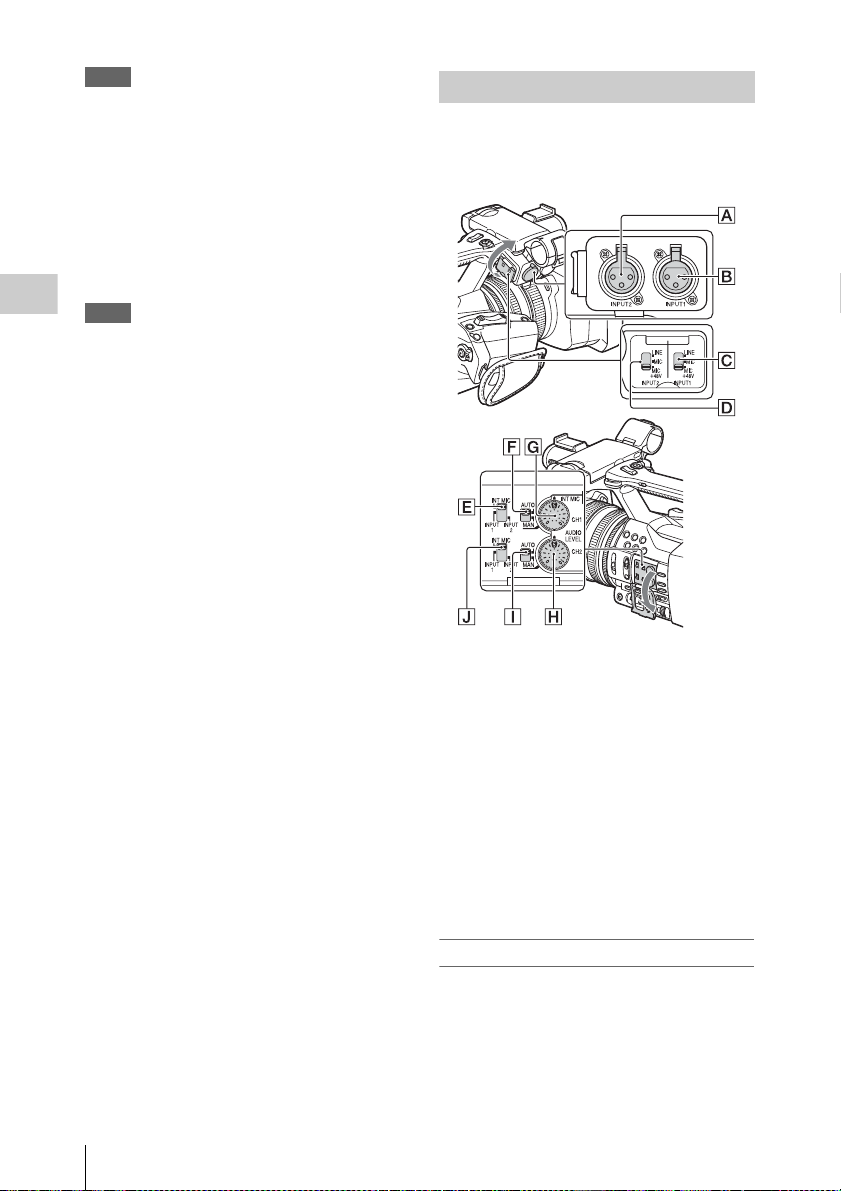
Notas
• O ajuste do equilíbrio de brancos poderá ser
demorado, consoante as condições de gravação.
Se quiser efetuar uma operação diferente antes de
concluir o ajuste, defina o interruptor da memória de
equilíbrio de brancos B para outra posição, de modo
a suspender temporariamente o ajuste do equilíbrio de
brancos.
Para ajustar o equilíbrio de brancos automaticamente
Prima o botão WHT BAL A ou defina
o interruptor AUTO/MANUAL D
como AUTO.
Notas
Gravação
• Quando define o interruptor AUTO/MANUAL H
como AUTO, outros itens ajustados manualmente
(íris, ganho e velocidade do obturador) também se
tornam automáticos.
Configuração do áudio
Os seguintes conectores, interruptores e seletores
permitem-lhe definir o som a ser gravado.
Interruptores e tomadas de entrada de áudio externa
Tomada INPUT 1 B
Tomada INPUT 2 A
Interruptor INPUT 1 C
Interruptor INPUT 2 D
Interruptores de fonte de áudio
Interruptor CH1 (INT MIC/INPUT 1/INPUT 2)
Interruptor CH2 (INT MIC/INPUT 1/INPUT 2)
Controlos de nível de áudio
Interruptor CH1 (AUTO/MAN)
F
Interruptor CH2 (AUTO/MAN) I
Seletor AUDIO LEVEL (CH1) G
Seletor AUDIO LEVEL (CH2) H
E
J
Alterar as definições básicas
32
Utilizar o microfone interno
Quando utiliza um microfone interno, o som
é gravado em estéreo.
Defina os interruptores CH1 (INT MIC/
INPUT 1/INPUT 2) e CH2 (INT MIC/
INPUT 1/INPUT 2) como INT MIC.

• Se o nível de gravação for demasiado lento,
defina “INT MIC Sensitivity” em “Audio Input”
do menu Audio como “High” (página 42).
• Para reduzir o ruído do vento, defina “INT MI C
Wind Filter” em “Audio Input” do menu Audio
como “On” (página 42).
Quando o interruptor CH1 está definido
como INT MIC
Fonte de entrada e canal
gravado
Definição
do
interruptor
CH2
Gravar som a partir de um dispositivo de áudio
externo
Para utilizar um dispositivo de áudio externo
ou um microfone (vendido à parte), altere as
definições do seguinte modo.
1. Selecione a fonte de entrada.
Defina os interruptores INPUT 1/INPUT 2
de acordo com os dispositivos ligados às
tomadas INPUT 1/INPUT 2.
Dispositivos de áudio Posição do
interruptor
Dispositivo de áudio externo
(misturador, etc.)
Microfones dinâmicos ou
microfones com bateria
incorporada
Microfone com alimentação
+48V
(alimentação fantasma)
LINE
MIC
MIC+48V
• Se ligar um dispositivo que não suporte
alimentação fantasma de +48V, poderá
ocorrer um mau funcionamento derivado
da definição deste interruptor como
MIC+48V. Verifique antes de ligar
odispositivo.
• Quando não existe nenhum dispositivo de
áudio ligado a uma tomada INPUT, defina
o interruptor INPUT dessa tomada como
LINE para evitar ruídos.
2. Defina o nível de entrada do microfone.
• Defina o nível de entrada do microfone em
“INPUT1 Reference/INPUT2 Reference”
em “Audio Input” do menu Audio
(página 42). Ajuste de acordo com
a sensibilidade do microfone.
3. Selecione o canal que pretende gravar.
Com os parâmetros CH1/CH2, selecione
a fonte a ser gravada em cada canal.
INT MIC (L)
INT MIC (R)
INT MIC (mono)
INPUT 1
INT MIC (mono)
INPUT 2
CH1
CH2
CH1
CH2
CH1
CH2
Quando o interruptor CH1 está definido
como INPUT 1
Fonte de entrada e canal
gravado
Definição
do
interruptor
CH2
INPUT 1
INT MIC (mono)
INPUT 1
INPUT 1
INPUT 2
CH1
CH2
CH1
CH2
CH1
CH2
• Quando o interruptor CH1 está definido como
INPUT 2, a fonte INPUT 2 é gravada como
CH1.
• Quando utiliza um microfone estéreo
(fichas 2 XLR), ligue a ficha do canal L
(esquerdo) à tomada INPUT 1 e a ficha
do canal R (direito) à tomada INPUT 2.
Defina o interruptor CH1 como INPUT 1
e o interruptor CH2 como INPUT 2.
Gravação
Alterar as definições básicas
33

Ajustar o volume
Quando ambos os parâmetros CH1/CH2 estão
definidos como INT MIC, os canais direito
e esquerdo são ligados ao interruptor e ao
seletor CH1.
1. Defina o interruptor AUTO/MAN (F ou
I) do canal a ser ajustado como MAN.
é apresentado no ecrã LCD.
2. Durante a gravação ou em espera, rode
o seletor AUDIO LEVEL (G ou H) do
Gravação
canal a ser ajustado.
Para restaurar o ajuste automático
Defina o interruptor AUTO/MAN (F ou I)
do canal ajustado manualmente para AUTO.
Definir o som dos auscultadores
Pode selecionar o canal definindo o interruptor
como CH1 ou CH2, para que a saída seja feita
pelos auscultadores.
Veja “Headphone Out” em “Audio Output” do
menu Audio sobre o som em STEREO MIX
(página 42).
Funções úteis
Botões que podem ser atribuídos
A câmara de vídeo tem sete botões que podem ser
atribuídos (páginas 11, 12) e definidos com várias
funções úteis.
Alterar funções
Utilize “Assignable Button” (página 45) no menu
System.
As funções atribuídas podem ser visualizadas
no ecrã de estado dos botões que podem ser
atribuídos (página 16).
Funções atribuídas por predefinição
Botão 1 Off
Botão 2 Off
Botão 3 Off
Botão 4 Zebra
Botão 5 Peaking
Botão 6 Thumbnail
Botão 7 Focus Magnifier
Funções que podem ser atribuídas
•Off
•Marker (página 44)
•Zebra (página 44)
•Peaking (página 43)
• Focus Magnifier (página 27)
•Auto Exposure Level (página 40)
•SteadyShot (página 40)
• Color Bars (página 40)
• Rec Lamp[F] (página 45)
• Rec Lamp[R] (página 45)
•Thumbnail (página 46)
34
Funções úteis

Ecrãs em miniatura
N.º do clip atual/N.º total de clips
Cursor
(amarelo)
O ícone do cartão de memória XQD atual é realçado, ficando sombreado o ícone não selecionado.
(Se o cartão de memória estiver protegido contra escrita, um ícone de cadeado é apresentado à direita).
Ecrãs em miniatura
Quando prime o botão THUMBNAIL (página 15), os clips gravados no cartão de memória XQD são
apresentados como miniaturas no ecrã.
Pode iniciar a reprodução do clip selecionado no ecrã em miniatura. A imagem de reprodução pode
ser visualizada no ecrã LCD/ecrã do visor eletrónico e em monitores externos.
Prima o botão THUMBNAIL para sair do ecrã em miniatura e regressar ao ecrã de gravação.
Configuração do ecrã
Na parte inferior do ecrã, são apresentadas informações para o clip selecionado com o cursor.
Ecrãs em miniatura
1. Miniatura
A imagem em miniatura de cada clip
é um fotograma de índice do clip.
Ao gravar, o primeiro fotograma de um
clip é automaticamente definido como
fotograma de índice.
Por baixo de cada miniatura, são apresentadas
as informações do clip/fotograma. Pode alterar
o item apresentado em “Thumbnail Caption”
de “Customize View” (página 36) no menu das
miniaturas.
3. Formato de vídeo da gravação
É apresentado o formato de ficheiro do
clip selecionado.
4. Duração do clip
5. Data e hora de criação
2. Nome do clip
É apresentado o nome do clip selecionado.
Ecrãs em miniatura
35

Reproduzir clips
Operações no clip
Reproduzir o clip selecionado e os clips seguintes em sequência
1 Rode o seletor SEL/SET (página 15)
para mover o cursor para a imagem
em miniatura do clip em que pretende
iniciar a reprodução.
2 Prima o seletor SEL/SET.
A reprodução começa no início do clip
selecionado.
Notas
• A imagem reproduzida pode ficar momentaneamente
Ecrãs em miniatura
destorcida ou bloqueada entre os clips. Não é possível
operar a câmara de vídeo nestes momentos.
• Quando seleciona um clip no ecrã em miniatura
e inicia a reprodução, a imagem da reprodução que
inicia o clip pode ficar distorcida. Para iniciar uma
reprodução sem distorção, coloque a reprodução em
pausa uma vez após o seu início, prima o botão PREV
nos botões de controlo da reprodução de modo
a regressar ao início do clip e, em seguida, reinicie
areprodução.
No ecrã em miniatura, pode efetuar operações
nos clips ou confirmar os dados subsidiários dos
clips utilizando o menu das miniaturas. O menu
das miniaturas é apresentado quando prime
o botão OPTION (página 15) no ecrã em
miniatura.
Operações do menu das miniaturas
Rode o seletor SEL/SET (página 15) para
selecionar um item de menu e prima o seletor
SEL/SET.
Ao premir o botão CANCEL/BACK (página 15),
restaura a condição anterior.
Quando prime o botão OPTION enquanto
o menu das miniaturas está a ser apresentado,
desliga o menu das miniaturas.
Notas
• Quando o cartão de memória XQD está protegido
contra escrita, algumas operações ficam indisponíveis.
• Poderá não ser possível selecionar alguns itens,
dependendo do estado quando o menu é apresentado.
Menu de operações dos clips
Display Clip Properties
Apresenta informações detalhadas de um ecrã
de clip (página 37).
Delete Clip
Select Clip: Elimina o clip selecionado
Customize View
Thumbnail Caption: Altera os itens apresentados
na imagem em miniatura. (página 38)
(página 38)
.
Reproduzir clips / Operações no clip
36

Apresentar informações detalhadas de um clip
Selecione “Display Clip Properties” a partir do menu das miniaturas.
Ecrãs em miniatura
1. Imagem do clip atual
2. Código de tempo
Duration: Duração do clip
3. Data da gravação/modificação
4. Cartão de memória atualmente
selecionado
5. Ícone de proteção do suporte
6. Número do clip/Número total de clips
7. Ícone da bateria
8. Nome do clip
9. Título do clip 1/2
10. Formato de gravação
Video Codec: Codec de vídeo
Size: Tamanho da imagem
FPS: Frequência de fotogramas/taxa de bits
Audio Codec: Codec de áudio
Ch/Bit: Número do canal de áudio
gravado/bit de gravação de áudio
11. Informações de gravação
12. Nome do dispositivo de gravação
Operações no clip
37

Eliminar clips
Pode eliminar clips do cartão de memória XQD.
Selecione “Select Clip” a partir de “Delete Clip”
no menu das miniaturas.
Pode selecionar múltiplos clips para eliminação.
Prima o botão OPTION (página 15) depois de
selecionar o clip para eliminação.
Alterar as informações no ecrã em miniatura
Pode alterar as informações do clip/fotograma
apresentado na miniatura.
Selecione o item apresentado a partir de
“Thumbnail Caption” em “Customize View”
do menu das miniaturas.
Ecrãs em miniatura
Date Time: Data de criação ou hora de
modificação
Time Code: Código de tempo
Duration: Duração
Sequential Number: Número da miniatura
Operações no clip
38

Definições
Operações do menu de configuração
O menu Configuração, que lhe permite efetuar
várias definições necessárias para gravar
e reproduzir, é apresentado no ecrã LCD/ecrã
do visor eletrónico quando prime o botão
MENU. (Pode apresentar o menu Configuração
no monitor de vídeo externo.)
Controlos do menu
Botão MENU (página15)
Para ativar/desativar o modo menu, de forma
a utilizar os menus de configuração.
Seletor SEL/SET (página 15)
Quando roda o seletor, o cursor move-se para
cima ou para baixo, permitindo-lhe selecionar
os itens de menu ou os valores de definição.
Prima o seletor SEL/SET para selecionar o item
realçado.
Botão CANCEL/BACK (página 15)
Para regressar ao menu anterior. Uma alteração
incompleta é cancelada.
Botão V/v/B/b SET
Quando prime os botões V/v/B/b, o cursor
move-se no sentido correspondente, permitindolhe selecionar os itens de menu ou os valores de
definição.
Prima o botão SET para selecionar o item
realçado.
Notas
• No modo Focus Magnifier (página 27), o menu de
configuração não pode ser utilizado.
Definição dos menus de configuração
Rode o seletor SEL/SET para definir o cursor no
item do menu que pretende definir e, em seguida,
prima o seletor SEL/SET para selecionar esse
item.
• A área de seleção do item de menu só pode
mostrar até 9 linhas. Quando não for possível
apresentar todos os itens selecionáveis de uma
só vez, pode deslocar-se para cima ou para baixo
no ecrã movendo o cursor.
• Para itens com um grande intervalo de valores
disponíveis (exemplo: –99 a +99), a área de
valores disponíveis não é apresentada.
A definição atual é realçada, indicando
que essa definição está pronta para alteração.
• Quando seleciona “Execute” para um item de
execução, a função correspondente é executada.
• Quando seleciona um item que é necessário
confirmar antes da execução, o ecrã do menu
desaparece temporariamente e é apresentada
uma mensagem de confirmação. Siga as
instruções da mensagem e especifique se
pretende executar ou cancelar.
Definições
Operações do menu de configuração
39
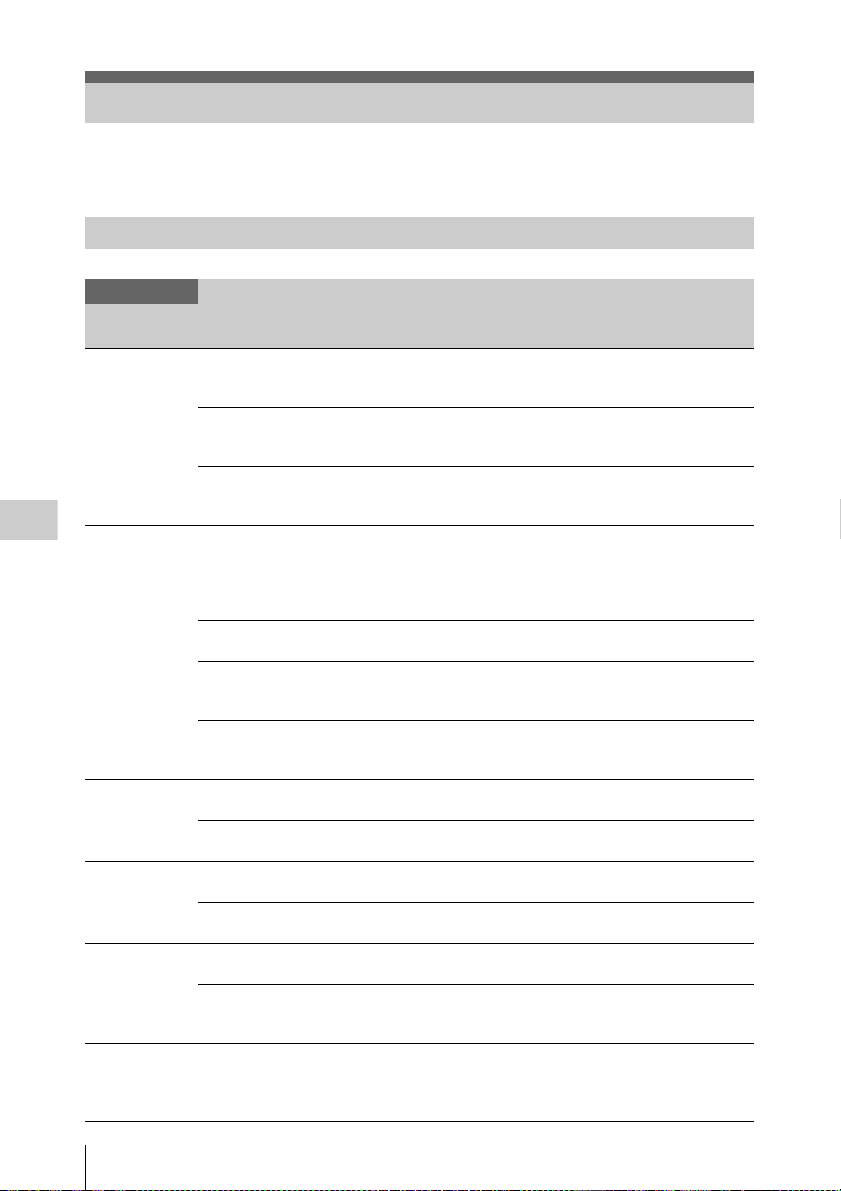
Lista do menu de configuração
As funções e as definições de menus disponíveis encontram-se listadas em baixo.
As predefinições configuradas de fábrica são apresentadas a negrito (exemplo: 18dB).
Menu Camera
Camera
Itens do menu Subitens e valores de
definição
Gain
Definição
do ganho
Auto Exposure
Definições
Definição do
sistema de
controlo do
nível total
Color Bars
Definição das
barras de cor
Flicker Reduce
Definição
para corrigir
acintilação
SteadyShot
Definição da
função SteadyShot
Handle Zoom
Definição da
velocidade do
zoom na pega
Gain<H>
0dB / 3dB / 6dB / 9dB / 12dB /
15dB / 18dB / 21dB
Gain<M>
0dB / 3dB / 6dB / 9dB / 12dB /
15dB / 18dB / 21dB
Gain<L>
0dB / 3dB / 6dB / 9dB / 12dB /
15dB / 18dB / 21dB
Level
–2.0 / –1.75 / –1.5 / –1.25 /
–1.0 / –0.75 / –0.5 / –0.25 / 0 /
+0.25 / +0.5 / +0.75 / +1.0 /
+1.25 / +1.5 / +1.75 / +2.0
Speed
–99 a +99 (±0)
AGC Limit
3dB / 6dB / 9dB / 12dB /
15dB / 18dB / 21dB / 24dB
A.SHT Limit
Off / 1/100 / 1/150 / 1/200 /
1/250
Setting
On / Off
Typ e
ARIB / SMPTE / 75% / 100%
Mode
Auto / On / Off
Frequency
50Hz / 60Hz
Setting
On / Off
SteadyShot Type
Hard / Standard / Soft / Wide
Conversion
Setting
1 a 8 (3)
Conteúdos
Define o valor predefinido <H> do ganho.
Define o valor predefinido <M> do ganho.
Define o valor predefinido <L> do ganho.
Define o nível TLCS.
Define a velocidade de controlo do TLCS.
Define o ganho máximo da função AGC.
Define a velocidade do obturador mais rápida para a função
do obturador automático.
Liga ou desliga as barras de cor.
Seleciona o tipo de barra de cor.
Define o modo de correção da cintilação.
Define a frequência da potência das luzes que provocam
acintilação.
Liga e desliga a função SteadyShot.
Seleciona o tipo de SteadyShot.
Define a velocidade do zoom na pega.
(Esta definição só está disponível quando o interruptor
do zoom na pega está definido como “FIX”).
Lista do menu de configuração
40

Menu Paint
Paint
Itens do menu Subitens e valores de definição Conteúdos
White
Definição do
equilíbrio de
brancos
Offset White
Definição do desvio
de equilíbrio
de brancos
Gamma
Ajuste d a
compensação
de gama
Detail
Definição do ajuste
do detalhe
Skin Detail
Ajuste d a
compensação de
detalhes da pele
Preset White
Outdoor
/ Indoor / Color Temp.
Color Temp. <Preset>
2300K a 15000K (
Shockless White
Off /
1
ATW Speed
1 / 2 /
3
Setting
On /
Off
Offset<A>
–99 a +99 (±
Offset<B>
–99 a +99 (±
Offset<ATW>
–99 a +99 (±
Gamma Category
STD
/ CINE
Gamma Select
Quando “Gamma Category”
está definido como “STD”
STD1 DVW / STD2 ×4.5 /
STD3 ×3.5 / STD4 240M /
STD5 R709
Quando “Gamma Category”
está definido como “CINE”
Cinematone1
Manual S etting
On /
Off
Level
–99 a +99 (±
Setting
On /
Off
Area Detection
Execute/Cancel
Area Indication
Off
On /
Level
–99 a +99 (±
Saturation
–99 a +99 (±
Hue
0
a 359
Wi dt h
0 a 90 (
/ 2 / 3
/ 4 / 5
40
)
3200K
0
)
0
)
0
)
/ STD6 ×5.0
/ Cinematone2
0
)
0
)
0
)
Seleciona o tipo a ser utilizado como predefinição.
Apresenta e define a temperatura da cor do equilíbrio de brancos
)
que se encontra guardada na memória para os brancos.
Define a velocidade da alteração no equilíbrio dos brancos
quando o modo de equilíbrio de brancos é alterado.
Off: Altera instantaneamente.
1 a 3: Selecione um número maior para alterar o equilíbrio
de brancos mais lentamente através de interpolação.
Define a velocidade de reação quando no modo ATW.
1: Velocidade de reação mais rápida
Liga e desliga “Offset White” para o equilíbrio de brancos
automático (um toque) e a função ATW.
Ajusta o volume do desvio de brancos para a memória
dos brancos (A).
Ajusta o volume do desvio de brancos para a memória
dos brancos (B).
Ajusta o volume do desvio de brancos para ATW.
Selecione “STD” (gama normal), “CINE”.
Selecione a tabela de gama utilizada para a compensação
de gama.
Liga e desliga a função de ajuste do detalhe.
Ajusta o nível de detalhe.
Liga e desliga a função de compensação de detalhes da pele.
Deteta a cor para a compensação de detalhes da pele.
Execute: Executa esta função.
Liga e desliga a função que apresenta o padrão de zebra na zona
alvo para compensação de detalhes da pele.
Ajusta o nível de detalhes da pele.
Ajusta o nível da cor (saturação) para a compensação de detalhes
da pele.
Ajusta o tom da cor para a compensação de detalhes da pele.
Ajusta a largura do tom da cor para a compensação de detalhes
da pele.
Definições
Lista do menu de configuração
41

Paint
Itens do menu Subitens e valores de definição Conteúdos
Matrix
Definição para
corrigir a matriz
Setting
On
/ Off
Preset Matrix
On
/ Off
Preset Select
Standard
Light / Cinema
User Matrix
On /
Off
Level
–99 a +99 (±
Phase
–99 a +99 (±
/ High Saturation / FL
0
)
0
)
Menu Audio
Audio
Itens do menu Subitens e valores
Definições
Audio Input
Definição de
entradas de áudio
Audio Output
Definição de
saídas de áudio
de definição
INPUT1 Reference
–60dB / –50dB / –40dB
INPUT2 Reference
–60dB / –50dB / –40dB
INT MIC Sensitivity
Normal / High
INPUT1 Wind Filter
On / Off
INPUT2 Wind Filter
On / Off
INT MIC Wind Filter
On / Off
Limiter Mode
On / Off
AGC Mode
Mono / Stereo
1KHz Tone
On / Off
Headphone Out
Mono / Stereo
Liga e desliga a função de correção da matriz.
Liga e desliga a função de matriz predefinida.
Seleciona a matriz predefinida.
Liga e desliga a função de correção da matriz do utilizador.
Ajusta a saturação da cor para toda a área de imagem.
Ajusta a fase da cor para toda a área de imagem.
Conteúdos
Seleciona o nível de entrada de referência para quando
o interruptor INPUT1 está definido como MIC.
Seleciona o nível de entrada de referência para quando
o interruptor INPUT2 está definido como MIC.
Seleciona a sensibilidade do microfone interno.
Liga e desliga o filtro de vento para CH1.
Liga e desliga o filtro de vento para CH2.
Liga e desliga o filtro de vento para o microfone estéreo
interno.
Liga e desliga o limitador quando um sinal de volume
alto é recebido durante a definição do nível de entrada
de áudio manualmente.
Seleciona a ligação intercanais do AGC.
Ligue e desligue o sinal de tom de referência de 1-kHz.
Selecione a saída dos auscultadores, “Mono” ou “Stereo”.
Lista do menu de configuração
42

Menu Video
Video
Itens do menu Subitens e valores
de definição
Output Format
Definição do
formato de saída
Output Display
Definição do sinal
de saída
HDMI
O valor de definição muda
consoante a definição de “Video
Format” em “Rec Format” do
menu System. As opções
predefinidas são as seguintes.
Modelo NTSC:
3840×2160P / 1920×1080P /
1920×1080i / 720×480P
Modelo PAL:
3840×2160P / 1920×1080P /
1920×1080i / 720×576P
VIDEO Apresenta a resolução e o método de varrimento.
HDMI
On / Off
VIDEO
On / Off
Menu LCD/VF
Conteúdos
Define a resolução da saída HDMI.
SET: Execute esta função.
(apenas apresentação)
Seleciona se pretende adicionar o menu ou estado no sistema
de saída HDMI.
Seleciona se pretende adicionar o menu ou estado no sistema
de saída de vídeo.
Definições
LCD/VF
Itens do menu Subitens e valores
de definição
LCD Setting
Definição do
ecrã LCD
VF Setting
Definição do
visor eletrónico
Peaking
Definição da
função de saliência
Color
–99 a +99 (±0)
Brightness
–99 a +99 (±0)
LCD Backlight
Normal / Bright
VF Backlight
Normal / Bright
Power Mode
Auto / On
Setting
On / Off
Color
White / Red / Yellow / Blue
Color Peaking Level
0 a 99 (50)
Conteúdos
Ajusta a saturação da cor do ecrã LCD.
Ajusta a luminosidade do ecrã LCD.
Ajusta o nível de retroiluminação do ecrã LCD.
Ajusta a luminosidade das imagens no visor eletrónico.
Define o modo de iluminação de acordo com o ecrã LCD.
Auto: Acende-se quando o LCD está fechado ou invertido.
On: Sempre aceso
Liga e desliga a função de saliência.
Seleciona a cor do sinal para saliência da cor.
Define o nível de saliência da cor
Lista do menu de configuração
43

LCD/VF
Itens do menu Subitens e valores
Conteúdos
de definição
Marker
Definição das
indicações do
marcador
Zebra
Definição do
padrão de zebra
Setting
On / Off
Center Marker
On / Off
Guide Frame
On / Off
Setting
On / Off
Zebra Select
1 / 2 / Both
Zebra1 Level
50% a 107% (70%)
Zebra1 Aperture Level
1% a 20% (10%)
Zebra2 Level
52% a 109% (100%)
Liga e desliga todas as indicações do marcador no visor
eletrónico .
Liga e desliga o marcador central.
Liga e desliga a apresentação do guia enquadrado.
Liga e desliga a função de zebra.
Selecione os padrões de zebra (Zebra 1, Zebra 2 ou Zebra 1
e Zebra 2) para apresentação.
Define o nível de apresentação de zebra 1.
Define o nível de abertura de zebra 1.
Define o nível de apresentação de zebra 2.
Menu Media
Definições
Este menu não está disponível quando o suporte não está carregado.
Media
Itens do menu Subitens e valores
de definição
Format Media
Formatação de
uma memória
Medi a(A)
Execute / Cancel
Medi a(B)
Execute / Cancel
SD card
Execute / Cancel
Conteúdos
Formata o cartão de memória XQD na ranhura A.
Execute: Executa o formato.
Formata o cartão de memória XQD na ranhura B.
Execute: Executa o formato.
Formata o cartão UTILITY SD
Execute: Executa o formato.
Lista do menu de configuração
44

Menu System
System
Itens do menu Subitens e valores
de definição
Rec Format
Definição do
formato de
gravação
Assignable
Button
Atribuiç ão de
funções aos botões
que podem ser
atribuídos
Rec Lamp
Definição de luz
de gravação
Language
Definição do
idioma
Vid eo Fo rmat
NTSC Area:
3840×2160 59.94P 150
3840×2160 29.97P 100
3840×2160 29.97P 60
3840×2160 23.98P 100
3840×2160 23.98P 60
1920×1080 59.94P 50
1920×1080 29.97P 50
1920×1080 23.98P 50
PAL Are a:
3840×2160 50P 150
3840×2160 25P 100
3840×2160 25P 60
1920×1080 50P 50
1920×1080 25P 50
<1> a <7>
Off / Marker / Zebra / Peaking /
Focus Magnifier / Auto
Exposure Level / SteadyShot /
Color Bars / Rec Lamp[F] /
Rec Lamp[R] / Thumbnail
Rec Lamp[F]
On / Off
Rec Lamp[R]
On / Off
Select Define o idioma a ser apresentado.
Conteúdos
Define o formato de gravação.
SET: Execute esta função.
Atribua uma função aos botões que podem ser atribuídos.
Marker: Liga e desliga o marcador.
Zebra: Liga e desliga a função de zebra.
Peaking: Liga e desliga a função de saliência.
Focus Magnifier: Liga e desliga a função de amplificador
de focagem.
Auto Exposure Level: Liga e desliga a função de nível
de exposição automática.
SteadyShot: Liga e desliga a função SteadyShot.
Color Bars: Liga e desliga a apresentação das barras de cor.
Rec Lamp[F]: Liga e desliga a luz de gravação frontal.
Rec Lamp[R]: Liga e desliga a luz de gravação traseira.
Thumbnail: Liga e desliga a apresentação de miniaturas.
Liga e desliga a luz de gravação frontal.
Liga e desliga a luz de gravação traseira.
SET: Execute esta função.
Definições
Lista do menu de configuração
45

System
Itens do menu Subitens e valores
de definição
Clock Set
Definição do
relógio
incorporado
Country
Definição da
região
Hours Meter
Apresentação do
contador de horas
Tim e Zone
UTC –12:00 Kwajalein
a UTC +14:00
Date Mode
YYMMDD / MMDDYY /
DDMMYY
12H/24H
12H / 24H
Date Define a data atual.
Tim e D efi ne a ho ra at ual.
NTSC/PAL Area Define a região em que utilizará a câmara de vídeo.
Hours(System) Apresenta o tempo de utilização acumulado, que não
Hours(Reset) Apresenta o tempo de utilização acumulado, que é possível
Definições
Reset
Execute / Cancel
All Reset
Reposição do
estado de fábrica
Version
Apresentação da
versão da câmara
de vídeo
Reset
Execute / Cancel
Numb er
Vx.xx
Version Up
Execute / Cancel
Conteúdos
Define a diferença do fuso horário relativamente
a UTC em passos de 30 minutos.
Seleciona o modo de apresentação da data.
YYMMDD: Em sequência de ano, mês, dia
MMDDYY: Em sequência de mês, dia, ano
DDMMYY: Em sequência de dia, mês, ano
Seleciona o modo de apresentação da hora.
12H: Modo de 12 horas
24H: Modo de 24 horas
SET: Define a data.
SET: Define a hora.
Execute: Execute esta função.
épossível repor.
repor.
Repõe o valor “Hours(Reset)” para 0.
Execute: Execute a reposição.
Repõe a câmara de vídeo para o estado de fábrica.
Execute: Executa a reposição.
Apresenta a versão de software atual da câmara de vídeo.
Atualiza a câmara de vídeo*.
Execute: Executa.
* A atualização é a função que permite atualizar o software
da câmara de vídeo.
Menu Thumbnail
Thumbnail
Itens do menu Subitens e valores
de definição
Display Clip
Properties
Apresentação do
ecrã de informações
detalhadas
de um clip
Delete Clip
Eliminação de
um clip
Lista do menu de configuração
46
Execute / Cancel Elimina um clip selecionado (devem ser selecionados um
Conteúdos
Abre o ecrã de informações detalhadas do clip.
ou mais clips).
Execute: Executa esta função.

Ligação de Dispositivos Externos
Ligar Monitores Externos e Dispositivos de Gravação
Para apresentar imagens de gravação/reprodução
num monitor externo, selecione o sinal de saída
e utilize um cabo apropriado para ligar o monitor.
Quando existe ligado um dispositivo de gravação,
é possível gravar um sinal de saída da câmara de
vídeo. Podem ser apresentados no monitor externo
os mesmos menus e as mesmas informações de
estado que no ecrã do visor eletrónico.
De acordo com o sinal fornecido ao monitor,
defina “Output Display” (página 43) no menu
Video como “On”.
Conector HDMI OUT (conector do tipo A)
Configure a definição de ativação/desativação
da saída e o formato de saída no menu Video
(página 43).
Utilize um cabo HDMI fornecido para ligação.
Quando utilizar um cabo HDMI à venda no
mercado, utilize um cabo HDMI de alta
velocidade.
Conector VIDEO OUT (conector de pinos)
Utilize o cabo de ligação A/V fornecido para
ligação.
Para obter detalhes, consulte “Formatos de
vídeo e sinais de saída” (página 58).
Ligação de Dispositivos Externos
Ligar Monitores Externos e Dispositivos de Gravação
47

Gerir clips com um computador
Ligar com um cabo USB
Para utilizar um leitor de cartões XQD (vendido
àparte)
Quando liga o leitor de cartões MRW-E80
XQD (vendido à parte) utilizando um cabo USB,
o cartão de memória na ranhura é reconhecido
pelo computador como sendo uma unidade
expandida.
Quando são montados dois cartões de memória
nesta câmara de vídeo, estes são reconhecidos
pelo computador como sendo duas unidades
expandidas independentes.
Notas
• O MRW-E80 não funciona com a alimentação bus
proveniente do computador. A energia deve ser
alimentada de forma independente.
Para utilizar o modo de armazenamento em
massa da câmara de vídeo
3 Com o Windows, verifique se o cartão de
memória se encontra apresentado como
disco removível em O Meu Computador.
Com o Macintosh, verifique se foi criada
uma pasta “NO NAME” ou “Untitled”
no ambiente de trabalho. (O nome da
pasta pode ter sido alterado no
Macintosh.)
Notas
• As seguintes operações devem ser evitadas quando
a lâmpada de acesso se encontra vermelha.
—Desligar a alimentação ou desligar o cabo de
alimentação (CA)
—Remover o cartão de memória XQD
—Desligar o cabo USB
• Quando remove um cartão de memória XQD de um
Macintosh, não selecione “Card Power Off” no ícone
do cartão de memória XQD apresentado na barra de
menus.
• O funcionamento não é garantido em todos os
computadores.
1 Defina o interruptor de alimentação
Ligação de Dispositivos Externos
como ON para ligar a câmara de vídeo.
É apresentada uma mensagem que solicita a
confirmação de que pretende ativar a ligação
USB no ecrã LCD/ecrã do visor eletrónico.
Notas
• Esta mensagem não será apresentada enquanto
houver outra mensagem de confirmação ou uma
mensagem em progresso (por exemplo, para
formatação ou restauro de um cartão de memória
XQD) no ecrã. Aparece quando a formatação ou
o restauro tiverem sido concluídos. A mensagem
também não é apresentada enquanto o ecrã de
informações detalhadas de um clip estiver
apresentado no ecrã. Aparece quando uma
operação no ecrã de informações detalhadas de
um clip é concluída ou quando regressa ao ecrã
em miniatura.
2 Selecione “Execute” rodando o seletor
SEL/SET.
Gerir clips com um computador
48

Reproduzir imagens num computador
O software “PlayMemories Home” permite-lhe
importar filmes e imagens fixas para
o computador de modo a poder utilizá-los
de várias formas.
O que pode fazer com o software “PlayMemories Home” (Windows)
• Importar imagens da câmara de vídeo
• Exportar imagens guardadas num computador
para a câmara de vídeo
• Ver imagens num calendário
O “PlayMemories Home” pode ser transferido
a partir do seguinte URL.
http://www.sony.net/pm
Notas
• É necessária uma ligação à Internet para instalar
o “PlayMemories Home”.
• É necessária uma ligação à Internet para utilizar
o “PlayMemories Online” e outros serviços online.
Os serviços podem não estar disponíveis em alguns
países/regiões.
Software para Mac
Para importar imagens da câmara de vídeo para o
Mac e reproduzi-las, utilize o software apropriado
no Mac.
Para obter detalhes, visite o URL seguinte.
http://www.sony.co.jp/imsoft/Mac/
Notas
• Esta câmara de vídeo não suporta o formato XAVC.
Verificar o sistema informático
*1
SO
Win dow s Vista SP2*2/Windows 7 SP1/Windows 8
CPU
Intel Core i3/i5/i7
GPU
Intel HD Graphics (4.000 ou superior)
Memória
2GB ou mais
Disco rígido
Volume do disco necessário para a instalação:
Aproximadamente 600 MB
Visualização
1.024 pontos × 768 pontos, no mínimo
*1 É necessária uma instalação padrão.
O funcionamento não é assegurado se o SO tiver sido
atualizado ou num ambiente de arranque múltiplo.
*2 A versão Starter não é suportada.
Notas
• O funcionamento não é garantido em todos os
ambientes.
Instalar o software “PlayMemories Home” no computador
1 Aceda ao seguinte site de transferências
utilizando um browser no computador
e, em seguida, clique em “Instalar” t
“Executar”.
www.sony.net/pm
2 Faça a instalação seguindo as instruções
no ecrã.
Quando aparecerem instruções no ecrã
a solicitar que ligue a câmara de vídeo a um
computador, ligue a câmara de vídeo ao
computador com o cabo USB fornecido.
Quando a instalação estiver concluída,
“PlayMemories Home” inicia.
Ligação de Dispositivos Externos
Reproduzir imagens num computador
49

Notas sobre a instalação
• Se o software “PlayMemories Home” já estiver
instalado no computador, ligue a câmara de
vídeo ao computador. As funções que podem
ser utilizadas com esta câmara de vídeo estarão
disponíveis.
• Se o software “PMB (Picture Motion Browser)”
estiver instalado no computador, será
substituído pelo software “PlayMemories
Home”. Neste caso, não conseguirá usar
algumas funções que estavam disponíveis
com o “PMB” com este software
“PlayMemories Home”.
Para desligar a câmara de vídeo do computador
1. Clique no ícone na parte inferior direita
do ambiente de trabalho do computador t
“Remover dispositivo de armazenamento de
massa USB com segurança”.
2. Selecione t “Si m” no ecr ã da câmara
de vídeo.
3. Desligue o cabo USB.
Ligação de Dispositivos Externos
Se estiver a utilizar o Windows 7 ou o Windows
8, clique em e, em seguida, clique em .
Notas
• Quando acede à câmara de vídeo a partir do
computador, utilize o software “PlayMemories
Home”. O funcionamento não está garantido
se trabalhar com os dados utilizando o software
“PlayMemories Home” ou manipular diretamente
os ficheiros e as pastas a partir do computador.
• A câmara de vídeo divide um ficheiro de imagem
consoante o tempo de gravação da captura em
XAVC S. Todos os ficheiros de imagem poderão
ser apresentados como ficheiros separados num
computador, no entanto, os ficheiros serão
processados corretamente pela função de importação
e pela função de reprodução da câmara de vídeo ou
do software “PlayMemories Home”.
Editar imagens num computador
Utilizar um sistema de edição não linear
Para um sistema de edição não linear, é necessário
um software de edição que corresponda aos
formatos de gravação utilizados com esta
câmara de vídeo (vendido à parte).
Guarde primeiro os clips para edição no
HDD do computador, utilizando um software
de aplicação dedicado.
Reproduzir imagens num computador
50

Anexos
Notas importantes sobre o funcionamento
Tempo de gravação de filmes
Duração estimada da gravação e reprodução
Tempo de gravação
O tempo aproximado disponível quando utiliza uma bateria totalmente carregada.
Tempo de gravação
contínuo
4K HD 4K HD
Ecrã LCD 165 (30P)
Visor eletrónico 170 (30P)
Notas
• O tempo de gravação normal mostra o tempo quando repete um início/fim da gravação, aplica zoom, etc.
• Os tempos medidos quando utiliza a câmara de vídeo a 25 °C (77 °F) (a temperatura recomendada é de 10 °C
a 30 °C (50 °F a 86 °F)).
• O tempo de gravação e de reprodução será inferior se utilizar a câmara de vídeo a temperaturas baixas.
• O tempo de gravação e de reprodução será inferior em função das condições em que a câmara de vídeo esteja
a ser utilizada.
175 (25P)
180 (25P)
155 (60P)
160 (50P)
160 (60P)
165 (50P)
Tempo de reprodução
O tempo aproximado disponível quando utiliza uma bateria totalmente carregada.
(unidade: minuto)
4K HD
Ecrã LCD 230 (30P)
Visor eletrónico 240 (30P)
235 (25P)
245 (25P)
Tempo de gravação estimado de filmes
Formato Resolução Frequência de
XAVC S [4K]
Long 420 8 bits
XAVC S [HD]
Long 420 8 bits
3840×2160 59.94P/50P 150Mbps 25 50
1920×1080 59.94P/50P/29.97P/
(unidade: minuto)
Tempo de gravação
normal
75 (30P)
80 (25P)
80 (30P)
85 (25P)
230 (60P)
245 (50P)
240 (60P)
245 (50P)
fotogramas
29.97P/25P/23.98P 100Mbps 35 75
29.97P/25P/23.98P 60Mbps 60 125
25P/23.98P
70 (60P)
70 (50P)
75 (60P)
75 (50P)
Taxa de bit s
(aprox.)
Tempo de
gravação
32GB
(aprox.)
50Mbps 70 150
(unidade: minuto)
Tempo de
gravação
64GB
(aprox.)
Anexos
Notas importantes sobre o funcionamento
51

Notas
• O tempo de gravação disponível poderá variar consoante as condições de gravação, as condições do objeto, etc.
• Pode gravar filmes até um máximo de 9.999 cenas no total.
• O tempo máximo de gravação contínua de filmes é de cerca 13 horas.
• A câmara de vídeo utiliza o formato VBR (Variable Bit Rate) para ajustar automaticamente a qualidade
de imagem, para que se adeque à cena de gravação. Esta tecnologia causa flutuações no tempo de
gravação do suporte. Os filmes com imagens complexas e movimentos rápidos são gravados com
uma taxa de bits superior, o que reduz o tempo total de gravação.
Anexos
Notas importantes sobre o funcionamento
52

Utilizar a câmara de vídeo no estrangeiro
Fonte de alimentação
Pode utilizar a câmara de vídeo em qualquer país/
região utilizando o transformador CA fornecido
com a câmara de vídeo, num intervalo de
AC 100 V a 240 V, 50 Hz/60 Hz.
Visualização no televisor
Antes de gravar um filme com a câmara de vídeo
para visualização no televisor, defina “NTSC/PAL
Area” em “Country” do menu System para
o sistema de televisão apropriado ao país/região
em que pretende ver o filme. Em seguida, são
apresentados os países que requerem a definição
“NTSC Area” ou “PAL Area”.
NTSC Area:
América Central, Bolívia, Canadá, Chile, Col ômbia,
Coreia, Equador, E.U.A., Filipinas, Guiana, Ilhas
Baamas, Jamaica, Japão, México, Peru, Suriname,
Taiwan, Venezuela, etc.
PAL Area:
Alemanha, Argentina, Austrália, Áustria, Bélgica,
Brasil, Bulgária, China, Dinamarca, Espanha,
Finlândia, França, Guiana, Hong Kong, Hungria,
Irão, Iraque, Itália, Kuwait, Malásia, Mónaco,
Nova Zelândia, Noruega, Países Baixos, Paraguai,
Polónia, Portugal, República Checa, República
Eslovaca, Reino Unido, Rússia, Singapura, Suécia,
Suíça, Tailândia, Ucrânia, Uruguai, etc.
Definição simples do relógio pela diferença horária
Quando está no estrangeiro, defina “Time Zone”
de “Clock Set” no menu System (página 46).
Utilização e Armazenamento
Não sujeite a unidade a choques violentos
O mecanismo interno poderá ficar danificado
ou a estrutura deformada.
Não tape a unidade durante o seu funcionamento.
Por exemplo, se colocar um pano sobre a unidade,
poderá gerar um aquecimento interno excessivo.
Depois da utilização
Defina sempre o interruptor de alimentação
como OFF.
Antes de armazenar a unidade por um período de
tempo longo
Remova a bateria.
Não deixe a câmara de vídeo com as lentes viradas
para o sol
A luz direta do sol pode entrar pelas lentes,
focar-se na câmara de vídeo e provocar um
incêndio.
Expedição
• Remova os cartões de memória antes de
transportar a unidade.
• Se expedir a unidade por camião, por navio,
por via aérea ou por outro serviço de transporte,
embale a unidade na sua caixa de expedição.
Cuidados com a unidade
Se a estrutura da unidade estiver suja, limpe-a
com um pano macio seco. Em casos extremos,
utilize um pano embebido num pouco de
detergente neutro, e, em seguida, seque. Não
utilize solventes orgânicos, por exemplo, álcool
ou diluente, pois poderão provocar descoloração
ou outros danos no acabamento da unidade.
Acerca da bateria “InfoLITHIUM”
A sua câmara de vídeo só funciona com uma
bateria “InfoLITHIUM”, série L, de grande
capacidade, NP-F970 (fornecida).
Não é possível utilizar NP-F570/F770 (vendidas
àparte).
As baterias “InfoLITHIUM”, série L, têm a marca
.
O que é uma bateria “InfoLITHIUM”?
Uma bateria “InfoLITHIUM” é uma bateria de
iões de lítio que inclui funções para comunicação
de informações relacionadas com as condições
de funcionamento entre a câmara de vídeo,
o transformador CA ou o carregador.
Para carregar a bateria
• Certifique-se de que carrega a bateria antes
de começar a utilizar a câmara de vídeo.
Para utilizar a bateria com eficácia
• O desempenho da bateria diminui quando
a temperatura ambiente é igual ou inferior
a 10 °C (50 °F). Neste caso, o período de tempo
durante o qual pode utilizar a bateria também
é menor. Assim, deverá efetuar um dos
seguintes procedimentos para utilizar a bateria
durante um período de tempo maior.
—Coloque a bateria num bolso para a aquecer
e instale-a na câmara de vídeo antes de
começar a capturar imagens.
Anexos
Notas importantes sobre o funcionamento
53

• Certifique-se de que define o interruptor
POWER como OFF quando não está a gravar
ou a reproduzir na câmara de vídeo. Também
há consumo da bateria quando a câmara de
vídeo está com a gravação em espera ou
a reprodução em pausa.
• Tenha baterias de reserva prontas para 2 ou
3 vezes o tempo previsto de gravação e faça
testes de gravação antes de começar realmente
agravar.
• Não exponha a bateria a água. A bateria não
é à prova de água.
Acerca do indicador de bateria rest ante
• Verifique o nível com os seguintes indicadores
apresentados no ecrã LCD.
Indicador de bateria
Tens ão d etet ad a
restante
7,4 –
7,2 – 7,3
7,0 – 7,1
6,8 – 6,9
6,6 – 6,7
– 6,5
• O nível apresentado poderá não estar correto
em determinadas circunstâncias.
• Quando a alimentação é cortada, apesar de
o indicador de tempo restante indicar que
a bateria tem energia suficiente para funcionar,
volte a carregar a bateria completamente.
O tempo restante da bateria será indicado
corretamente. Note, contudo, que a indicação
Anexos
da bateria não será restaurada se esta for
utilizada em temperaturas elevadas durante
um longo período de tempo, se for mantida no
estado totalmente carregado ou nos casos em
que a bateria é utilizada com muita frequência.
Utilize a indicação de tempo de bateria restante
apenas como uma referência aproximada.
Acerca do armazenamento da bateria
• Se a bateria não for utilizada durante um longo
período de tempo, carregue totalmente a bateria
e utilize-a na câmara de vídeo uma vez por ano
de modo a manter o seu funcionamento correto.
Para guardar a bateria, remova-a da câmara de
vídeo e coloque-a num local fresco e seco.
• Para descarregar a bateria totalmente na câmara
de vídeo, deixe-a com a gravação em espera até
se desligar (página 18).
Acerca da duração da bateria
• A capacidade da bateria diminui ao longo do
tempo e devido ao uso repetido. Se a redução
do tempo de utilização entre os carregamentos
se tornar significativa, é provável que seja
necessário substituí-la por outra bateria.
• Cada duração da bateria é influenciada pelo
armazenamento, pela operação e pelas
condições ambientais.
Acerca do carregamento da bateria
• Utilize o carregador (fornecido) para carregar
apenas as baterias designadas. Se carregar
outros tipos de bateria, estas poderão ficar com
fugas, aquecer, explodir ou provocar choque
elétrico, causando queimaduras e ferimentos.
• Remova a bateria carregada do carregador.
• A lâmpada de carregamento do carregador
fornecido pisca nos dois padrões seguintes:
Intermitência rápida... Liga-se e desliga-se
rapidamente em intervalos de 0,15 segundos.
Intermitência lenta... Liga-se e desliga-se
alternadamente durante cerca de 1,5 segundos e
desliga-se totalmente durante aproximadamente
1,5 segundos. A lâmpada repete esta sequência.
• Se a lâmpada de carregamento estiver em
intermitência rápida, remova a bateria que está
a ser carregada e volte a montá-la corretamente.
Se a lâmpada de carregamento continuar em
intermitência rápida, a bateria poderá estar
danificada ou não pertencer a um tipo
designado. Verifique a bateria para confirmar
se pertence a um tipo designado. Se assim for,
remova primeiro a bateria e, em seguida, monte
uma bateria nova ou outra bateria que saiba
estar em bom estado de modo a verificar se
o carregador está a funcionar corretamente.
Se o carregador estiver a funcionar
corretamente, a bateria poderá estar danificada.
• Se a lâmpada de carregamento estiver em
intermitência lenta, o carregador encontra-se
em modo de espera e o carregamento está
suspenso. Quando a temperatura ambiente
não se encontra no intervalo adequado para
o carregamento, o carregador suspende
o carregamento automaticamente e entra
no modo de espera. Quando a temperatura
ambiente regressa a uma temperatura
adequada, o carregador reinicia o carregamento
e a lâmpada de carregamento acende-se.
A temperatura ambiente recomendada para
o carregamento da bateria é de 10 °C a 30 °C
(50 °F a 86 °F).
Notas importantes sobre o funcionamento
54

Acerca do manuseamento da câmara de vídeo
Utilização e cuidados
• Não utilize nem guarde a câmara de vídeo
e os seus acessórios nas localizações seguintes.
—Em locais extremamente quentes ou frios.
Nunca os exponha a temperaturas
superiores a 60 °C (140 °F), por exemplo,
a luz solar direta, perto de aquecimentos
ou num carro estacionado ao sol. Poderão
avariar ou ficar deformados.
—Perto de campos magnéticos fortes ou
vibração mecânica. A câmara de vídeo
poderá avariar.
—Perto de radiação ou ondas de rádio fortes.
A câmara de vídeo poderá não conseguir
gravar corretamente.
—Perto de recetores de AM e equipamento
de vídeo. Poderá ocorrer ruído.
—Numa praia de areia ou em ambientes
empoeirados. Se entrar areia ou poeiras
na câmara de vídeo, esta poderá avariar.
Por vezes, não é possível reparar este tipo
de avaria.
—Perto de janelas ou no exterior, onde o ecrã
LCD, o visor eletrónico ou a lente estejam
expostos a luz solar direta. Esta danifica o
interior do ecrã LCD ou do visor eletrónico.
—Em locais muito húmidos.
• Opere a câmara de vídeo com 7,2 V CC (bateria)
ou 8,4 V CC (transformador CA).
• No funcionamento CC ou CA, utilize os
acessórios recomendados nestas instruções
de funcionamento.
• Não permita que a câmara de vídeo se molhe,
por exemplo, com água do mar ou chuva. Se
a câmara de vídeo se molhar, poderá avariar. Por
vezes, não é possível reparar este tipo de avaria.
• Se entrar água ou um objeto sólido dentro da
câmara, desligue a câmara de vídeo da corrente
e mande-a verificar por um agente Sony antes
de a utilizar de novo.
• Evite qualquer manuseamento brusco,
desmontagem, modificação, choque físico ou
impacto, por exemplo, não martele, não deixe
cair, nem pise o produto. Tenha especial
cuidado com a lente.
• Não utilize uma bateria deformada ou
danificada.
• Mantenha o interruptor POWER definido
como OFF quando não está a utilizar a câmara
de vídeo.
• Não embrulhe a câmara de vídeo numa toalha,
por exemplo, durante a sua utilização. Se o fizer,
esta poderá sobreaquecer no interior.
• Ao desligar o cabo de alimentação (CA), puxe
pela ficha e não pelo cabo.
• Não danifique o cabo de alimentação (CA), por
exemplo, colocando um objeto pesado em cima.
• Mantenha os contactos metálicos limpos.
• Mantenha o telecomando sem fios e a pilha tipo
botão fora do alcance das crianças. Se a pilha for
acidentalmente engolida, contacte
imediatamente um médico.
• Se houver uma fuga do líquido eletrolítico da
bateria,
—contacte o centro de assistência técnica local
autorizado da Sony.
—lave qualquer líquido que possa ter entrado
em contacto com a pele.
—em caso de quaisquer contactos do líquido
com os olhos, lave com água abundante
econsulte um médico.
Se não utilizar a câmara de vídeo durante um longo
período de tempo
• Ligue a câmara de vídeo, grave e reproduza
imagens uma vez por mês de modo a mantê-la
em perfeito estado durante muito tempo.
• Descarregue totalmente a bateria antes de
aguardar.
Condensação de humidade
Se a câmara de vídeo for transportada
diretamente de um local frio para um local
quente, pode ocorrer condensação de humidade
no interior da câmara e provocar um mau
funcionamento da mesma.
Se ocorrer condensação de humidade
Desligue a câmara de vídeo e aguarde 1 hora.
Nota sobre a condensação de humidade
A humidade poderá condensar-se ao levar
a câmara de vídeo de um local frio para um
local quente (ou vice versa) ou ao utilizá-la num
local húmido, tal como apresentado em baixo.
• Quando leva a câmara de vídeo de uma pista de
ski para um espaço aquecido por um dispositivo
de aquecimento.
• Quando leva a câmara de vídeo de um carro ou
divisão com ar condicionado para um espaço
exterior quente.
• Quando utiliza a câmara de vídeo depois de
uma tempestade ou aguaceiro.
• Quando utiliza a câmara de vídeo num local
quente e húmido.
Anexos
Notas importantes sobre o funcionamento
55

Como evitar a condensação de humidade
Quando transportar a câmara de vídeo de um
local frio para um local quente, coloque-a num
saco de plástico e sele-o bem. Remova o saco
quando a temperatura no interior do saco de
plástico tiver atingido a temperatura ambiente
(após cerca de 1 hora).
Ecrã LCD
• Não exerça pressão excessiva no ecrã LCD,
porque este poderá ficar danificado.
• Se a câmara de vídeo for utilizada num local
frio, poderá aparecer uma imagem residual
no ecrã LCD. Isto não é uma avaria.
• Ao utilizar a câmara de vídeo, a parte traseira
do ecrã LCD poderá aquecer. Isto não é uma
avaria.
Para limpar o ecrã LCD
A superfície do ecrã LCD é revestida. Se riscar
a superfície, poderá retirar o revestimento.
Tenha em atenção os seguintes pontos ao
limpar e manuseá-lo.
• Se ficar gordura ou creme das mãos no ecrã,
o revestimento irá sair com maior facilidade.
Limpe logo que possível.
• Se limpar o ecrã com um pano, etc., poderá
riscar o revestimento.
• Remova o pó ou a areia com um soprador, etc.,
antes de limpar.
• Em seguida, utilize um pano macio (um pano
para óculos, etc.) para limpar suavemente.
Acerca do manuseamento da caixa
• Se a caixa estiver suja, limpe a câmara de vídeo
com um pano macio ligeiramente humedecido
com água e seque-a com um pano macio e seco.
Anexos
• Evite o seguinte para impedir que o acabamento
seja danificado.
—A utilização de químicos como diluente,
benzina, álcool, tecidos impregnados de
químicos, repelente, inseticida e protetor solar.
—Manuseamento com as substâncias acima
descritas nas mãos.
—Contacto da caixa com objetos de plástico ou
vinil durante um longo período de tempo.
Acerca dos cuidados e do armazenamento da lente
• Limpe a superfície da lente com um pano
macio nas seguintes circunstâncias:
—Quando existem dedadas na superfície
da lente.
—Em locais quentes e húmidos
—Quando a lente é exposta a ar com um alto
teor de sal, por exemplo, à beira-mar.
• Guarde num local bem ventilado, ao abrigo
de pó e sujidades.
• Para evitar o aparecimento de bolores, limpe
periodicamente a lente, tal como descrito
acima.
Acerca do carregamento da bateria recarregável
integrada
A câmara de vídeo inclui uma bateria recarregável
integrada que permite manter a data, a hora e
outras definições, mesmo que defina o interruptor
POWER como OFF. A bateria recarregável
integrada é carregada sempre que a câmara de
vídeo é ligada a uma tomada de parede através do
transformador CA ou quando a bateria é montada.
A bateria recarregável ficará totalmente
descarregada em
a câmara de vídeo durante esse período, sem
o transformador CA ou a bateria montada.
Não utilize a câmara de vídeo antes de carregar
a bateria recarregável integrada.
Contudo, o funcionamento da câmara de
vídeo não será afetado, mesmo que a bateria
recarregável integrada não esteja carregada,
desde que não grave a data.
3 meses
se não utilizar
Remover pó do interior do visor eletrónico
1 Remova o ocular do visor eletrónico.
Faça deslizar para baixo a alavanca de
desbloqueamento do visor eletrónico,
mantendo-a nessa posição (1) e, em
seguida, eleve o ocular do visor eletrónico, tal
como indicado pela seta na ilustração (2).
Notas importantes sobre o funcionamento
56

2 Remova o pó existente no interior do
ocular e do visor eletrónico com um
soprador.
Para evitar interferência eletromagnética de
telefones portáteis, dispositivos sem fios, etc.
A utilização de telefones portáteis, dispositivos
sem fios, etc., nas proximidades desta unidade
pode levar ao mau funcionamento e à interferência
com sinais de áudio e vídeo.
Recomenda-se que este tipo de equipamento seja
desligado nas proximidades desta unidade.
Acerca do ecrã LCD
• Não deixe o ecrã LCD exposto a luz solar direta,
pois poderá danificá-lo.
• Não aplique pressão ou pancadas violentas,
nem deixe objetos em cima do ecrã LCD, pois
poderá provocar uma avaria, por exemplo,
irregularidades na imagem, etc.
• O ecrã LCD poderá aquecer durante a
utilização. Isto não é uma avaria.
Nota sobre a visualização
• As imagens no ecrã LCD e no ecrã do visor
eletrónico poderão ser distorcidas pelas
seguintes operações:
—Alteração do formato de vídeo
—Iniciação da reprodução a partir do ecrã
em miniatura
—Inversão do ecrã LCD
• Quando muda a direção dos olhos no visor
eletrónico, poderá ver as cores primárias:
vermelho, verde e azul. Isto não se trata de
um defeito da câmara de vídeo. Estas cores
primárias não serão gravadas em nenhum
suporte de gravação.
Fragmentação
Se não for possível gravar/reproduzir as imagens
corretamente, experimente formatar o suporte
de gravação.
Ao gravar/reproduzir imagens repetidamente
com um determinado suporte de gravação
durante um longo período de tempo, os ficheiros
no suporte poderão ficar fragmentados,
impedindo um armazenamento/gravação
adequado. Neste caso, faça uma cópia de
segurança dos clips existentes no suporte e,
em seguida, formate o suporte utilizando
“Format Media” (página 44) no menu Media.
Acerca dos pixéis bloqueados
O ecrã LCD adequado a esta unidade é fabricado
com tecnologia de alta precisão, permitindo obter
uma taxa de pixéis em funcionamento de, pelo
menos, 99,99%. Por conseguinte, uma pequena
proporção de pixéis poderá ficar “bloqueada”,
ou seja, sempre desligada (preto), sempre ligada
(vermelho, verde ou azul) ou intermitente. Além
disso, durante um longo período de utilização,
devido às características físicas do ecrã de cristais
líquidos, estes pixéis “bloqueados” poderão
aparecer espontaneamente. Estes problemas
não rep resentam uma avaria e não serão gravados
para o suporte de gravação.
Notas importantes sobre o funcionamento
Anexos
57

Formatos e Limitações das Saídas
Formatos de vídeo e sinais de saída
Formatos de saída do conector HDMI OUT
Definição de região Definição do formato
de gravação
“NTSC/PAL Area” em
“Country” do menu
System
NTSC Area 3840×2160 59.94P 150 3840×2160P 3840×2160 59.94P*
Anexos
PAL Area 3840×2160 50P 150 3840×2160P 3840×2160 50P*
* Compatível como o sistema de transmissão da Sony.
Pode ligar a câmara de vídeo a um televisor Sony 4K ou um monitor 4K.
Resolução da imagem: Y:Cb:Cr=4:2:0.
“Video Format”
em“Rec Format”
do menu System
3840×2160 29.97P 100
3840×2160 29.97P 60
3840×2160 23.98P 100
3840×2160 23.98P 60
1920×1080 59.94P 50 1920×1080P 1920×1080 59.94P
1920×1080 29.97P 50 1920×1080P 1920×1080 59.94P
1920×1080 23.98P 50 1920×1080P 1920×1080 23.98P
3840×2160 25P 100
3840×2160 25P 60
1920×1080 50P 50 1920×1080P 1920×1080 50P
1920×1080 25P 50 1920×1080P 1920×1080 50P
Definição de saída
HDMI
“HDMI” em “Output
Sinal de saída/Método
de conversão
Sinal de saída
Format” do Video
1920×1080P 1920×1080 59.94P
1920×1080i 1920×1080 59.94i
720×480P 720×480 59.94P
3840×2160P 3840×2160 29.97P
1920×1080P 1920×1080 59.94P
1920×1080i 1920×1080 59.94i
720×480P 720×480 59.94P
3840×2160P 3840×2160 23.98P
1920×1080P 1920×1080 23.98P
1920×1080i 1920×1080 59.94i
720×480P 720×480 59.94P
1920×1080i 1920×1080 59.94i
720×480P 720×480 59.94P
1920×1080i 1920×1080 59.94i
720×480P 720×480 59.94P
1920×1080i 1920×1080 59.94i
720×480P 720×480 59.94P
1920×1080P 1920×1080 50P
1920×1080i 1920×1080 50i
720×576P 720×576 50P
3840×2160P 3840×2160 25P
1920×1080P 1920×1080 50P
1920×1080i 1920×1080 50i
720×576P 720×576 50P
1920×1080i 1920×1080 50i
720×576P 720×576 50P
1920×1080i 1920×1080 50i
720×576P 720×576 50P
Formatos e Limitações das Saídas
58

Formatos de saída do conector VIDEO OUT
Não é possível emitir sinais para o conector VIDEO OUT quando “HDMI” em “Output Format”
do menu Video está definido como “3840×2160P”.
Sinal da saída de vídeo
Definição da região em que a câmara de vídeo é utilizada
“NTSC/PAL Area” em “Country” do menu System
NTSC Area 720×486 59.94i
PAL Area 720×576 50i
Saída VIDEO
Formatos e Limitações das Saídas
Anexos
59

Mensagens de erro/aviso
A câmara de vídeo informa-o de situações em que é necessário cuidado, advertência ou verificação do
funcionamento, através de mensagens apresentadas no ecrã LCD/ecrã do visor eletrónico, da lâmpada
de gravação e de um sinal sonoro.
O sinal sonoro é emitido pelos auscultadores ligados através do conector dos auscultadores.
Mensagens de erro
A câmara de vídeo para o seu funcionamento após as seguintes mensagens.
Mensagem de erro
no LCD/visor
eletrónico
C:04:ss A bateria não é uma bateria “InfoLITHIUM”. Utilize uma
C:06:ss A temperatura da bateria é elevada. Mude a bateria ou
C:32:ss Remova a fonte de alimentação. Volte a ligá-la e a trabalhar
E:20:ss/E:40:ss/
E:41:ss/E:50:ss/
E:51:ss/E:61:ss/
E:62:ss/E:92:ss/
E:94:ss/E:95:ss
Mensagens de aviso
Sinal
sonoro
Luz de
gravação
Causa e medidas
bateria “InfoLITHIUM” (página 53).
coloque-a num local fresco.
com a câmara de vídeo.
Efetue os seguintes passos.
1 Consulte a lista e inspecione a câmara de vídeo.
2 Desligue a fonte de alimentação e volte a ligá-la após
cerca de 1 minuto. Em seguida, ligue a câmara de vídeo.
3 Contacte o agente ou o centro de assistência técnica
autorizado da Sony.
Quando uma das seguintes mensagens é gerada, siga a mensagem para resolver o problema.
Mensagem de aviso
no LCD/visor
eletrónico
Anexos
Media Near Full Intermitente A piscar O espaço livre no cartão de memória XQD é insuficiente.
Media Full Contínua A piscar
Battery Near End Intermitente A piscar A bateria ficará sem carga em breve.
Battery End Contínua A piscar
Battery Temperature
High
Turn Pow er Of f
Mensagens de erro/aviso
60
Sinal
sonoro
Luz de
gravação
rapidamente
rapidamente
Causa e medidas
Substitua-o por outro cartão logo que possível.
Não existe espaço disponível no cartão de memória XQD.
Não é possível efetuar a gravação, cópia de clips e divisão
de clips.
Substitua-o por outro cartão.
Carregue a bateria logo que possível.
A bateria está descarregada. A gravação não pode ser
realizada.
Pare a operação e mude a bateria.
A temperatura da bateria subiu acima do limite de
funcionamento em segurança.
A câmara de vídeo desliga-se automaticamente.

Mensagem de aviso
no LCD/visor
Sinal
sonoro
Luz de
gravação
Causa e medidas
eletrónico
Temperature High Intermitente A piscar A temperatura interna subiu acima do limite de
Battery Error
Please Change Battery
Unknown Media(A)*
Please Change
Media Error
Media(A) Needs to be
Restored*
Media Error
Cannot Record to
Media( A)*
Media Error
Cannot Use Media(A)*
Will Switch Slots Soon Este é um pré-aviso de que a câmara de vídeo irá mudar do
Cannot Use Media(A)*
Unsupported File
System
Media Error
Playback Halted
Media(A) Error* Não é possível concluir a gravação porque ocorreu um erro
Media Reached
Rewriting Limit
Change Media(A)*
Cannot Use Media(A)*
Unsupported File
System
Battery Temperature
High
* “Media(B)” para o cartão na ranhura B.
Intermitente A piscar A temperatura da bateria está a aumentar.
funcionamento em segurança.
Suspenda a operação, desligue a alimentação e aguarde
até à temperatura descer.
Foi detetado um erro na bateria.
Substitua a bateria por uma bateria em bom estado.
Foi carregado um cartão de memória particionado ou que
contém mais clips gravados do que é permitido por esta
câmara de vídeo.
Este cartão não pode ser utilizado nesta câmara de vídeo.
Remova-o e carregue um cartão compatível.
Ocorreu um erro no cartão de memória. O cartão tem de
ser restaurado.
Remova o cartão, volte a carregá-lo e restaure-o.
Não é possível gravar devido ao cartão de memória ter danos.
Uma vez que poderá ser possível efetuar a reprodução,
é recomendada a substituição por outro cartão após
a cópia dos clips, se assim for necessário.
Não é possível gravar nem reproduzir devido ao cartão
de memória ter danos.
Não funciona com esta câmara de vídeo. Substitua-o por
outro cartão.
cartão de memória atual para outro cartão de memória para
gravação contínua.
Foi inserido um cartão de um sistema de ficheiros diferente
ou um cartão desformatado. Não é possível utilizá-lo com
esta câmara de vídeo.
Substitua ou formate-o com esta câmara de vídeo.
Ocorreu um erro ao ler dados a partir do cartão de memória,
não sendo possível continuar a reprodução.
Se este problema ocorrer com frequência, mude o cartão de
memória após copiar os clips, se assim for necessário.
no cartão de memória.
Se este problema ocorrer com frequência, mude o cartão de
memória.
O cartão de memória atingiu o fim da sua vida útil. Faça uma
cópia de segurança e substitua o cartão por outro cartão logo
que possível. Poderá não ser possível efetuar a gravação/
reprodução corretamente se continuar a utilizar o cartão.
Para mais informações, consulte as instruções de funcionamento do cartão de memória.
Foi inserido um cartão de memória com um sistema de
ficheiros diferente.
Substitua o cartão ou formate-o com a câmara de vídeo.
Desligue a alimentação e substitua a bateria por outra ou
aguarde até à temperatura descer.
Anexos
Mensagens de erro/aviso
61

Licenças
Acerca do acesso a software a que se aplica a GPL/LGPL
Este produto utiliza software ao qual se aplica
a GPL/LGPL. Deste modo, é informado que
tem o direito de aceder, modificar e redistribuir
código fonte para estes programas de software
em conformidade com os termos da GPL/LGPL.
O código fonte é fornecido na Internet. Utilize
o URL seguinte e siga as instruções de
transferência.
http://www.sony.net/Products/Linux/common/
search.html
Preferimos que não nos contacte relativamente
a conteúdos de código fonte.
Para obter o conteúdo destas licenças, consulte
“License1.pdf” na pasta “License” do CD-ROM
fornecido.
É necessário ter o Adobe Reader instalado
no computador para ver os ficheiros PDF.
Se o Adobe Reader não estiver instalado no
computador, pode transferi-lo acedendo ao URL
seguinte.
http://get.adobe.com/reader/
Licenças de software aberto
Anexos
Com base nos contratos de licença entre a Sony
e os titulares dos direitos de autor do software,
este produto utiliza software aberto.
De modo a cumprir os requisitos dos titulares dos
direitos de autor do software, a Sony está obrigada
a informá-lo do conteúdo destas licenças.
Para obter o conteúdo destas licenças, consulte
“License1.pdf” na pasta “License” do CD-ROM
fornecido.
Características técnicas
Sistema
Sinal de vídeo
Qualidade de imagem 4K (3840×2160):
UHDTV
Qualidade de imagem HD: HDTV
Sistema de gravação de vídeo
Qualidade de imagem 4K (3840×2160):
Compatível com o formato MPEG-4 AVC/
H.264 XAVC S, ver.1.0
Qualidade de imagem HD: Compatível com
o formato MPEG-4 AVC/H.264 XAVC S,
ver.1.0
Sistema de gravação de áudio
Linear PCM 2ch (48 kHz de 16 bits)
Suporte de gravação
Cartão de memória XQD
Dispositivo de imagem
Sensor CMOS de 7,82 mm (tipo 1/2,3)
Total: Aprox. 18 900 000 pixéis
Efetivo (filme, 16:9): Aprox. 8 300 000 pixéis
Lente
Lente G
20 × (ótica)
Distância focal
f=4,1 mm - 82,0 mm
Em caso de conversão para uma câmara
fotográfica de 35 mm
31,5 mm - 630 mm (16:9)
F1,6 - F3,4
Diâmetro do filtro: 72 mm
Temperatura da cor
“Indoor” (3 200K)
“Outdoor” (5 600K)
“Color Temp.” (2 300K - 15 000K)
Iluminação mínima
60P (NTSC Area):
4 lx (lux) (velocidade do obturador fixa 1/30,
ganho manual (27 dB), íris automática (F1,6))
50P (PAL Area):
3 lx (lux) (velocidade do obturador fixa 1/25,
ganho manual (27 dB), íris automática (F1,6))
Conectores de entrada/saída
Conector VIDEO OUT
Conector de pinos
1 Vp-p, 75 Ω (ohms) não balanceados,
sincronização negativa
Licenças / Características técnicas
62

Conectores AUDIO OUT
Conectores de pinos
-10 dBu (a uma impedância de carga de
47 kΩ (kilohms)), impedância de saída
com menos de 2,2 kΩ (kilohms)
(0 dBu = 0,775 Vrms)
Conector HDMI OUT
Conector HDMI (tipo A)
Conector
i (auscultadores)
Mini-tomada estéreo (Ø 3,5 mm)
Conectores INPUT1/INPUT2
XLR de 3 pinos, fêmea
MIC: -50dBu: 3kΩ (kilohms)
LINE: +4 dBu: 10 kΩ (kilohms)
(0 dBu = 0,775 Vrms)
Conector USB
Armazenamento em Massa: mini-B
Anfitrião: Tipo A
Telecomando
Mini-tomada estéreo (Ø 2,5 mm)
Ecrã LCD
Imagem
8,8 cm (tipo 3,5, formato de imagem 16:9)
Número total de pontos
1 229 000 (854 × 480 × 3 [RGB])
Visor eletrónico
Imagem
Tipo 0,45, formato de imagem 16:9
Número total de pontos
Aprox. 1 226 880
Geral
Requisitos de energia
7,2 V CC (bateria)
12 V 2,5 A CC (transformador CA)
Consumo médio de energia
Durante a gravação na câmara utilizando
o microfone interno e o LCD com brilho
normal
NTSC Area:
4K: 14,5W (29,97P, 60Mbps)
HD: 15,7W (59,94P, 50Mbps)
PAL Area:
4K: 13,8W (25P, 60Mbps)
HD: 14,9W (50P, 50Mbps)
Temperatura de funcionamento
0°C a 40°C
Temperatura de armazenamento
-20°C a +60°C
Dimensões (aprox.)
Apenas a estrutura da camara de vídeo
(incluindo peças salientes):
189 mm × 193 mm × 362 mm (l/a/p)
Ao gravar (incluindo peças salientes):
189 mm × 193 mm × 413 mm (l/a/p)
(Com acessórios (bateria (NP-F970), ocular
grande) montados.)
Peso (aprox.)
Apenas estrutura da câmara de vídeo:
2 440 g (87 oz)
Ao gravar:
2 770 g (98 oz) ((Com acessórios (bateria
(NP-F970), ocular grande) montados.)
Transformador CA AC-NB12A
Requisitos de energia
100 V - 240 V CA, 50 Hz/60 Hz
Consumo atual:
0,65 A - 0,35 A
Consumo de energia
30 W
Tensão de saída
12 V CC*
Temperatura de funcionamento
0 °C a 45 °C
Temperatura de armazenamento
-20 °C a +60 °C
Dimensões (aprox.)
49,5 mm × 28 mm × 99,5 mm (l/a/p),
excluindo peças salientes
Peso (aprox.)
200 g (7,1 oz) excluindo o cabo de
alimentação (CA)
* Consulte a etiqueta incluída no transformador
CA para obter outras especificações.
Carregador AC-VL1
Requisitos de energia
100 V - 240 V CA, 50 Hz/60 Hz
Consumo atual:
0,35 A - 0,18 A
Consumo de energia
22 W
Tensão de saída
8,4 V CC*
Temperatura de funcionamento
0°C a 40°C
Temperatura de armazenamento
-20°C a +60°C
Anexos
Características técnicas
63

Dimensões (aprox.)
136 mm × 51 mm × 90 mm
(5 3/8 pol. × 2 1/8 pol. × 3 5/8 pol.) (l/a/p)
excluindo peças salientes
Peso (aprox.)
270 g (9,6 oz) excluindo o cabo de
alimentação (CA)
* Consulte a etiqueta incluída no carregador para
obter outras especificações.
Bateria recarregável NP-F970
Tensão de saída máxima
8,4 V CC
Tensão de saída
7,2 V CC
Tensão de carregamento máxima
8,4 V CC
Corrente de carregamento máxima
3,0 A
Capacidade
Normal: 47,5 Wh (6 600 mAh)
Mínima: 45 Wh (6 300 mAh)
Tipo
Li-ion
O design e as especificações estão sujeitos a alterações
sem aviso prévio.
• Fabricado sob licença da Dolby Laboratories.
Configuração do pacote
• Microsoft, Windows, Windows Vista
e Windows Media são marcas comerciais ou
marcas registadas da Microsoft Corporation
dos E.U.A., nos Estados Unidos e/ou noutros
países.
• Mac e Mac OS são marcas registadas da Apple
Inc. nos Estados Unidos e/ou noutros países.
• HDMI, o logótipo HDMI e High-Definition
Multimedia Interface são marcas registadas
da HDMI Licensing, LLC nos EUA e noutros
países.
• Intel, Intel Core e Pentium são marcas
comerciais ou marcas registadas da Intel
Corporation ou das suas subsidiárias nos
Estados Unidos ou noutros países.
• Adobe, o logótipo Adobe e Adobe Acrobat
são marcas registadas ou marcas comerciais
da Adobe Systems Incorporated nos Estados
Unidos e noutros países.
Todos os outros nomes de produtos aqui
mencionados poderão ser marcas comerciais
ou marcas registadas das respetivas empresas.
Além disso, ™ e “®” não são sistematicamente
mencionadas neste manual.
Carregador (1) (AC-VL1)
Bateria recarregável NP-F970 (1)
Transformador CA (1) (AC-NB12A)
Cabo de alimentação (CA) (2)
Cabo de ligação A/V (1)
Anexos
Cabo HDMI (1)
Cabo USB (1)
Proteção da lente (1)
Ocular grande (1)
CD-ROM “License” (1)
Guia de Operação (2)
Acerca das marcas comerciais
• “Handycam” e são marcas
registadas da Sony Corporation.
• “XAVC S” e são marcas comerciais
da Sony Corporation.
• XQD e são marcas comerciais
da Sony Corporation.
• “InfoLITHIUM” é uma marca comercial
da Sony Corporation.
Características técnicas
64

Índice remissivo
A
Alavanca da tampa da lente 22
Alavanca de desbloqueamento do visor
eletrónico 56
Alça a tiracolo 14
All Reset 46
Anel de focagem 27
Anel de íris 29
Anel de zoom 27
Assignable Button 45
Audio Input 42
Audio Output 42
Auto Exposure 40
B
Bateria “InfoLITHIUM” 53
Bateria recarregável integrada 56
Botão de gravação 26
Botão GAIN 29
Botão IRIS 29
Botão MENU 39
Botão OPTION 36
Botão PUSH (desbloqueamento
da proteção da lente) 22
Botão PUSH AUTO 27
Botão que pode ser atribuído 34
Botão SHUTTER SPEED 30
Botão Um toque 31
Botão WHT BAL 31
C
Cabo de alimentação (CA) 20
Cabo USB 48
Cartões de memória XQD 23
Clip 28, 36
Clock Set 46
Color Bars 40
Condensação de humidade 55
Conector dos auscultadores 14
Conector HDMI OUT 47, 58
Conector VIDEO OUT 47, 59
Controlador de ajuste da lente do
visor eletrónico
Controlador de Power zoom 26
Controlador de zoom na pega 26
Country 46
23
D
Delete Clip 46
Detail 41
Display Clip Properties 37
E
Ecrã em miniatura 35
Ecrã LCD 18, 23
Edição não linear 50
Equilíbrio de brancos 31
Exterior 31
F
Filtro ND 30
Flicker Reduce 40
Focagem expandida 27
Foco 27
Format Media 44
Formatar 24
Formato de vídeo 58
Fuso horário 22
Anexos
G
Gain 40
Gamma 41
Gancho para alça a tiracolo 14
Ganho 29
Grande angular 26
Índice remissivo
65

H
Handle Zoom 40
Hora e data 22
Hours Meter 46
I
Interior 31
Interruptor AUTO/MANUAL 29
Interruptor da memória de equilíbrio
de brancos
Interruptor de ganho 29
Interruptor de zoom na pega 26
Interruptor FOCUS 27
31
L
Language 45
LCD Setting 43
Lente 56
M
Marker 44
Matrix 42
Media Full 25
Media Near Full 25
Mensagens de aviso 60
Mensagens de erro 60
Menu Audio 42
Menu Camera 40
Menu das miniaturas 36
Menu de configuração 39, 40
Menu LCD/VF 43
Menu Media 44
Anexos
Menu Paint 41
Menu System 45
Menu Video 43
MIC+48V 33
Monitor externo 47
MRW-E80 48
O
Offset White 41
Output Display 43
Output Format 43
P
Peaking 43
Posicionamento 28
Premir focagem automática 27
Proteção da lente com tampa da lente 22
R
Rec Format 45
Rec Lamp 45
Relógio 22
S
Seletor SEL/SET 39
Sinal de saída 58
Skin Detail 41
SteadyShot 40
T
Telefotografia 26
Tempo de carregamento 21
Tomada de parede 21
Transformador CA 21
U
UTC 22
Utilizar a câmara de vídeo no
estrangeiro 53
V
Velocidade do obturador 30
Versão 46
VF Setting 43
Visor eletrónico 18, 23
W
White 41
Z
Zebra 44
Zoom 26
Zoom na pega 26
Á
Áudio 28
66
Índice remissivo


É possível encontrar informações adicionais
sobre este produto e respostas às perguntas mais
frequentes no nosso Web site de Suporte a Clientes.
